Как установить рут права на Андроид
Современные операционные системы Android часто укомплектованы набором множества предустановленных программ, которые не нужны пользователю.
Однако они занимают много места на диске устройства.
Поэтому часто владельцы телефонов задаются вопросом, как установить рут права на Андроид правильно, чтобы удалить ненужные программы или внести необходимые изменения в операционную систему?
Содержание:
Есть множество способов добиться этого, попробуем рассмотреть самые несложные и наиболее надежные из них.
Способы установки рут прав для пользователей Андроид
Существует две возможности правильно добавить рут права для Андроид:
- При помощи программы для ПК и подключения к компьютеру или ноутбуку.
- С помощью программы, непосредственно с устройства через файл установки.

Могут быть ситуации, когда помочь может только один из видов получить root права, поэтому мы остановимся подробнее на каждом.
к содержанию ↑Как получить рут права для Android с помощью программы для ПК
Одной из самых универсальных, и потому очень популярных утилит для рутирования Андроид устройств является Kingo Root для ПК.
Скачивание программы Kingo root
Для того, чтобы скачать ее, перейдите на сайт компании www.kingoapp.com и кликнете на ссылке “download for Windows”, после чего автоматически начнется скачивание.
Затем открываем скачанный файл и следуем рекомендациям установщика Windows.
- Устанавливаем отметку на “I accept the agreement”, нажимаем “next”.
- Правильно указываем папку, в которой будет находиться софт или оставляем папку по умолчанию.
- И далее постоянно жмем “next”.
- Затем нажимаем “install”.

- Ожидаем пока программа будет установлена на ваш ПК.
После того, как приложение установлено, приступаем непосредственно к установке рут прав на Андроид. Запускаем Kingo root.
В окне появится надпись «пожалуйста, подключите устройство с помощью кабеля USB».
Правильно подключите телефон к компьютеру, на телефоне разрешите отладку с помощью ПК, поставив галочку в появившемся меню, или зайдя в настройки USB подключения.
Нажимаем «Root» и дальше программа самостоятельно установит драйверы на ваше устройство и установит root права. Вам остается только дождаться ее окончания.
Внимание! Не выключайте программу, не отключайте компьютер или телефон, даже если вам покажется, что ничего не происходит. Для процедуры установки рут прав на Android может потребоваться длительное время, наберитесь терпения.
к содержанию ↑Получение root прав с помощью программы, установленной на устройство

Переходим на сайт www.framaroot.ru и скачиваем последнюю версию программы.
Скачивание программы Framaroot для Android
Если вы используете Google Chrome, браузер может сделать предупреждение о том, что сайт небезопасен для вашего ПК – в таком случае игнорируем его и скачиваем.
Полученный файл с расширением .apk перемещаем на флеш карту телефона или его внутреннюю память.
Для того чтобы вы смогли правильно установить приложение на свой телефон, необходимо дать разрешение в настройках безопасности Андроид на установку сторонних приложений, скачанных не из play market.
Теперь вы можете начать инсталляцию программы.
С помощью проводника находим файл с расширением .apk и открываем его, соглашаемся на установку и ждем, пока приложение активируется на телефоне.
Открываем приложение и выбираем софт для установки рут прав на Андроид SuperSU или SuperUser, по вашему желанию, а также одного из сказочных персонажей Boromir или Legolas или любой доступный.
В случае удачного завершения процедуры вы увидите смайл «:-)».
Что следует знать при получении root прав на Андроид
После того, как вы получили рут права на Android, ваши возможности по управлению устройством значительно возрастут.
Вы можете удалять любые приложения, в том числе те, которые были предустановлены на телефон вместе с операционной системой.
Важно! Так как теперь вы сможете удалять любые приложения, существует риск удалить один из компонентов системы, что может привести к тому, что система перестанет правильно работать. Старайтесь не удалять приложения, назначение которых вам неизвестно, ведь удаление системных компонентов может привести к окончательному отказу работы системы.
К таким приложениям относятся, например:
- Фотокамера и галерея.
- Календарь.
- Клавиатура Андроид.
Эти компоненты желательно оставить без изменений.
Если действовать бережно и обдуманно, и правильно получить root права на телефон, у вас появится отличная возможность управлять устройством с правами суперпользователя и вносить любые необходимые изменения в его работу.
Видео на тему:
Как получить рут права на Android: пошаговое руководство
Вероятно, многие пытались получить рут права на устройстве с операционной системой Андроид. Кто-то просто сталкивался со статьями и читал ради интереса. Другие же пытались получить эти возможности. Иногда случается необходимость иметь расширенный доступ пользователя. В этой статье подробно рассказано о root правах, а именно: что это такое и как их получить при помощи смартфона или компьютера.
Что такое рут-права: наглядный пример
Root-доступ — это своего рода профиль главного администратора устройства. Другими словами, это получение пользователем больших возможностей в управлении и настройке девайса. Перед юзером открываются новые возможности, функции телефона или планшета.
Чтобы было понятнее, давайте рассмотрим следующий пример. После покупки смартфона, человек, просматривая все приложения. Замечает, что на устройстве установлено множество ненужных системных программ, которыми он не собирается пользоваться. Например, стандартные утилиты для очистки, органайзеры, браузеры и так далее. Естественно, приложения невозможно удалить, потому что они встроены в операционную систему, идут вместе с прошивкой.
Еще один пример. Пользователю не нравится меню, либо оно уже надоело. Следовательно, он хочет изменить его настройки — перенести иконку, поменять цвет и прочее. Это невозможно сделать без прав суперпользователя, так как интерфейс вшит в ОС.
Это невозможно сделать без прав суперпользователя, так как интерфейс вшит в ОС.
Для таких случаев придумали supersu, или рут права. Они позволяют менять настройки устройства не поверхностно, а более глубоко, удалять, менять системные файлы и прочее. Это нужно для разных целей. Иногда некоторые манипуляции улучшают производительность устройства. Другие в свою очередь хотят изменить внешний вид интерфейса. На первый взгляд это довольно удобно, однако здесь есть свои подводные камни.
Плюсы и минусы прав суперпользователя на устройстве Android
Многие не углубляются в эту тему. Для большинства рут-доступ — просто очередная неофициальная функция устройства. Однако у этого есть свои плюсы и минусы. Рекомендуем тщательно обдумать всё перед тем как получать доступ суперпользователя для своего Андроид смартфона, либо планшета.
5 преимуществ рут-прав
- Возможность вносить изменения в приложения, которые вшиты в операционную систему.

- Доступ ко всем элементам интерфейса, возможность их изменять или удалять. Это позволяет разнообразить приевшуюся тему.
- Использование некоторых приложений, требующих права суперпользователя. Например, большинство оптимизаторов и чистильщиков.
- Изменение кода приложений (взлом игр, отключение рекламы в программах).
- Получение доступа к bootloader’у. С его помощью модифицируется прошивка смартфона или планшета.
3 недостатка рут-прав
- После получения возможностей суперпользователя гарантия на девайс перестает действовать. Однако ее можно восстановить. Для этого удалите рут-доступ.
- Неправильная работа устройства. Это происходит из-за неумения пользоваться расширенными возможности. К примеру, неправильное изменение реестра, использование твиков.
- Перестают приходить обновления ПО от производителя.
Перед тем, как получить расширенные права, тщательно обдумайте это, чтобы не пожалеть в дальнейшем. Нужно правильно оценить все возможные риски.
Нужно правильно оценить все возможные риски.
Теперь мы знаем, что такое права суперпользователя. Давайте рассмотрим основные методы их получения на устройства с ОС Андроид.
Как получить рут-доступ: пошаговое руководство
Стать суперпользователем можно с помощью нескольких способов. Существует два метода:
- использование компьютера;
- установка APK-приложений на устройство.
Однако для успешного получения доступа суперпользователя нужно подготовить смартфон или планшет, чтобы в процессе не возникли проблемы.
Обратите внимание: выполняйте следующие действия не спеша, потому что за поломку телефона отвечаете вы сами.
Как подготовить телефон к получению рут-доступа
Чтобы правильно установить рут-права, выполните следующее:
- Прежде всего сбросьте все настройки устройства до заводских.
 В разных моделях это делается по-разному. Как правило, для этого нужно зайти в меню опций, выбрать пункт «Сброс настроек». Обратите внимание, что в девайсах от других производителей разное меню. Если есть поиск в настройках — воспользуйтесь этой функцией.
В разных моделях это делается по-разному. Как правило, для этого нужно зайти в меню опций, выбрать пункт «Сброс настроек». Обратите внимание, что в девайсах от других производителей разное меню. Если есть поиск в настройках — воспользуйтесь этой функцией. - Включить режим «USB debugging mode». Для этого нужно в меню настроек поставить флажок напротив соответствующего пункта. Он находится в следующей директории: «Настройки» — «Программы» — «Меню разработчика». Если таких опций нет, то лучше поискать информацию для вашего устройства в интернете.
Получение прав суперпользователя при помощи компьютера
Процесс установки рут-доступа на устройство с ОС Андроид при помощи ПК — более сложный и длительный метод. Использовать apk-приложение — самый простой способ. Однако шанс успешно сделать это в разы выше. Рекомендуем сначала прочитать инструкцию, после чего повторять это со своим девайсом.
Чтобы получить права администратора на Android смартфон, нужно установить на ПК необходимое программное обеспечение. В основном используют 2 утилиты — Kingo Android Root, либо VROOT. Рассмотрим обе программы.
В основном используют 2 утилиты — Kingo Android Root, либо VROOT. Рассмотрим обе программы.
Способ с использованием Kingo Android Root
Пошаговая инструкция:
- Установите ПО на свой компьютер, предварительно скачав его с официального сайта. При загрузке с пользовательских форумов лучше прочитать отзывы, и проверить файл антивирусом.
- Откройте KingoRoot, подключите телефон через USB-кабель. Разрешите отладку по USB.
- Далее нужно нажать на кнопку «Root» в утилите. Начнется процесс «рутирования». Устройство может перезапускаться несколько раз, зависать. Не стоит его трогать, вытаскивать кабель.
После завершения на устройстве будут права суперпользователя. Чтобы проверить, успешно ли закончилась установка, нужно зайти в список приложений. Там должна быть программа «SuperUser». Однако на некоторых девайсах KingoRoot не работает. В таком случае стоит использовать VROOT.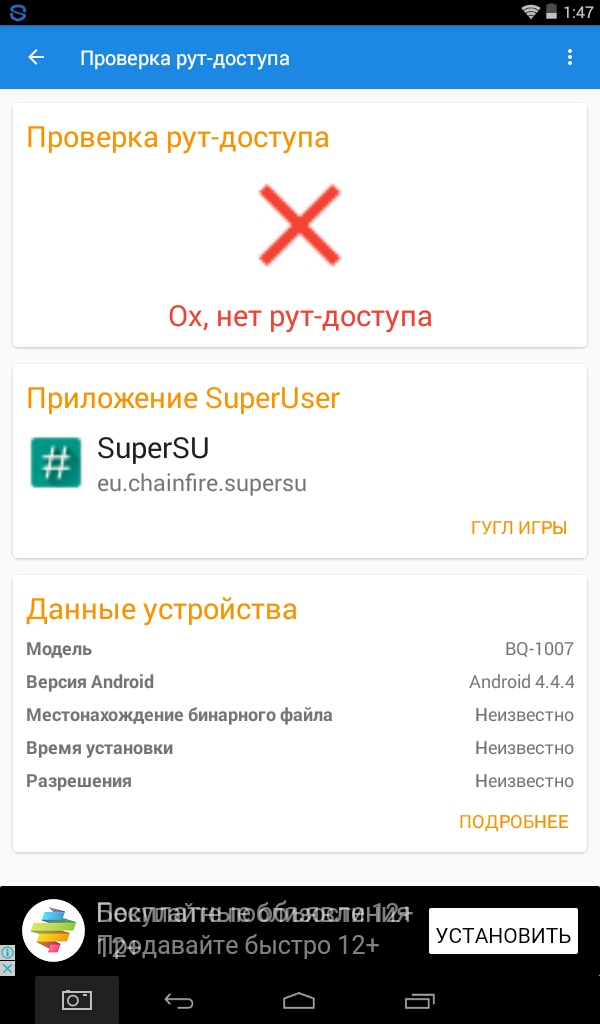
Способ с использованием VROOT
- Чтобы скачать ПО, нужно перейти на официальный сайт приложения и загрузить его. Весь текст на веб-сайте написан на китайском языке. Поэтому просто нажмите на кнопку зеленого цвета. Программу возможно найти на пользовательских форумах.
- Установите ПО на компьютер.
- После этого нужно зайти в настройки телефона и разрешить установку APK-файлов из неизвестных источников. Запустите VROOT на ПК.
- Подключите смартфон к компьютеру или ноутбуку, нажмите на кнопку «Root». Дождитесь завершения.
Получение прав суперпользователя при помощи APK-приложений
Это самый простой способ. Однако нужно знать что и откуда скачивать, чтобы не заразить устройство вредоносным ПО. Лучше всего искать приложения на 4PDA. Там все файлы тщательно проверяются.
Список лучших программ для получения root-прав:
- KingRoot;
- CF-Auto-Root;
- SuperSu;
- OneClickRoot;
- TOwelRoot.

Самые распространенные — KingRoot и SuperSu. Большинство программ из списка нет в Плей Маркет.
С помощью этих способов можно быстро и легко получить права суперпользователя при помощи ПК или приложений для Андроид.
ТОП 10 программ для Рут прав на Андроид
Как можно понять из названия, речь в этой статье пойдёт о программах для получения Рут прав. Рано или поздно, у каждого активного пользователя Android, по той или иной причине, появляется необходимость в получении Root на своём устройстве. Если вы не знаете, что это такое и как их получить, то вы попали по адресу. В этой статье мы расскажем о процессе получения рут-прав, а также ответим на часто задаваемые вопросы.
Что такое рут права
Сначала выясним, что же такое рут права и зачем они нужны. Если говорить простыми словами, то:
Рут права — это права суперпользователя, которые дают возможность входить в систему Андроида от имени администратора (разработчика).
В свою очередь, это позволит получить полный контроль и свободу действий над системными файлами вашего телефона Android. Зачем это нужно простым пользователям? Для этого может быть несколько причин, о которых мы поговорим ниже.
Виды рут прав
Существует три вида рут прав:
- Full — постоянные права, для их удаления понадобятся специальные действия.
- Shell — аналог предыдущих, но с ограничением, так как у них нет доступа к папке system.
- Temporary — временные, после перезагрузки устройства доступ к ним пропадёт.
Root (в переводе с англ.) — корень, имеется ввиду корень системы. Возможно вам уже встречались приложения в Плей Маркете с надписью “Требуется Корень” — эта надпись означает, что данные программы работают только при наличии этих прав.
Ниже мы рассмотрим все “За” и “Против” наличия Рута на андроиде, а также более подробно перечислим, что именно даёт рутирование смартфона или планшета.
Плюсы рут прав
Начнём с преимуществ, ради которых владельцы своих гаджетов хотят получить права администратора.
- Одно из главных преимуществ — это удаление встроенных игр и системных приложений, которые не удаляются обычным способом.
- Возможность взламывать игры, совершая бесплатные покупки в них, при помощи дополнительных программ, которые можно скачать здесь Топ 10 программ для взлома игр на Андроид.
- Удаление рекламы из игр.
- Изменение системных файлов.
- Установка полезного софта, работающего только с root.
- Установка сторонних прошивок или модов.
- Активация многих дополнительных функций.
- Увеличение производительности и автономности, которые достигаются с помощью дополнительных приложений.
Минусы рут прав
Недостатков не так много, как преимуществ, но всё же они есть:
- При получении рута или при случайном удалении “не того” системного файла (что более вероятно), можно вывести из строя всё устройство (превратить свой планшет или смартфон в “кирпич”), но чаще всего гаджет можно оживить.
- Рутирование лишает вас гарантии (но все признаки того, что вы получали rut можно устранить)
- Вы не сможете получать обновления ПО по воздуху от производителя.

Собственно, на этом все недостатки и заканчиваются. Теперь, когда вы знаете о всех возможных рисках, связанных с рут правами, можно переходить к самим программам, а скачивать их или нет — решать только вам.
Как получить Рут права
Для того что бы получить рут права — чаще всего достаточно просто запустить специальное приложение на своём гаджете. Иногда, в зависимости от модели устройства или версии Андроид, рут можно получить только при помощи компьютера, через USB. Вообще, процесс получения рута для каждой модели индивидуален, и под каждый Android требует подобрать свой способ активации Root.
Обратите внимание, что при загрузке таких программ, антивирусы могут показывать вирус, так как все они содержат код обхода защиты Андроид. Разработчики не несут никакой ответственности за возможный ущерб, полученный в результате получения Root-прав на вашем устройстве. Вы всё делаете на свой страх и риск!
Как правило, рутирование происходит используя эксплойты, через ошибки и баги системы, которые всегда «опасны» по мнению антивирусов. Все представленные ниже программы скачиваются с официальных сайтов, поэтому вы можете быть спокойны за безопасность своего мобильного.
Все представленные ниже программы скачиваются с официальных сайтов, поэтому вы можете быть спокойны за безопасность своего мобильного.
Читайте также: Как удалить Рут Права
Программы для получения Рут прав с ПК и без
1. FRAMAROOT
Одна из самых популярных программ для получения рут прав на андроид без компьютера. Фрамарут также устанавливает приложения Superuser и SuperSu, которые нужны для управления рут-доступом. Чтобы получить root, нужно скопировать APK файл в память телефона и запустить его. Антивирусы могут ругаться на вирус, так как эта программы содержит обход защиты.
Инструкция:
- Скачайте и установите Framaroot.
- Запустите его, после чего выберите одно из перечисленных приложений, отвечающих за управление суперпользователем — Superuser или SuperSU.
- После выберите одного из понравившихся персонажей.
- Ждите несколько секунд, должно появиться окно с результатом процесса.
- Перезагрузите устройство.

- Вместе с Фрамарут установится приложение SuperSu, если этого не произошло, то СуперСу можно скачать самостоятельно из Плей Маркета.
Видео инструкция получения рут прав без компьютера через Фрамарут.
СКАЧАТЬ FRAMAROOT
2. KINGROOT
Тоже достаточно популярное приложение, с которым можно получить рут права на андроид без ПК. Кингрут подходит к большинству версий и поддерживает на данный момент около 10 тысяч мобильных телефонов и более 40 тысяч прошивок с версией Андроида от 2.3 до 5.1. Для работы нужно включить программу, нажать кнопку «Старт» и ждать результата.
Инструкция:
- Зарядите ваше устройство минимум на 30%.
- Подключите интернет.
- Включите скачивание приложений из «Неизвестные источники» в настройках.
- Отключите антивирус, потому что антивирусы могут показывать вирус, так как Кингрут содержит код обхода защиты Андроида.

- Запустите KingRoot.
- Откройте и нажмите «Get Root». Операция может занять несколько минут.
- Если результат успешный, то можно перейти к следующему пункту.
- Перезагрузите смартфон.
- Установите KingUser из Гугл Плей.
- Удалите KingRoot.
СКАЧАТЬ KINGROOT
3. 360ROOT
Программа для получения рут прав в один клик, от китайского разработчика Qihoo 360. 360ROOT объединила в себе разные способы рутирования, поэтому работает как с помощью ПК, так и без него. Прога поддерживает более 9000 моделей: Sony, HTC, Fly, Lenovo, Samsung и др.
После запуска приложение самостоятельно определит модель вашего андроид, и выберет способ рутирования. Софт на китайском языке, но не стоит пугаться, для работы достаточно установить, запустить и нажать кнопку «ROOT». Вам лишь останется дождаться окончания процесса, а затем перезагрузить свой планшет.
СКАЧАТЬ 360ROOT
4. TOWELROOT
Программа для получения Root на устройствах Android, разработанная известным хакером Geohot, который взломал игровую приставку PS3 и Iphone.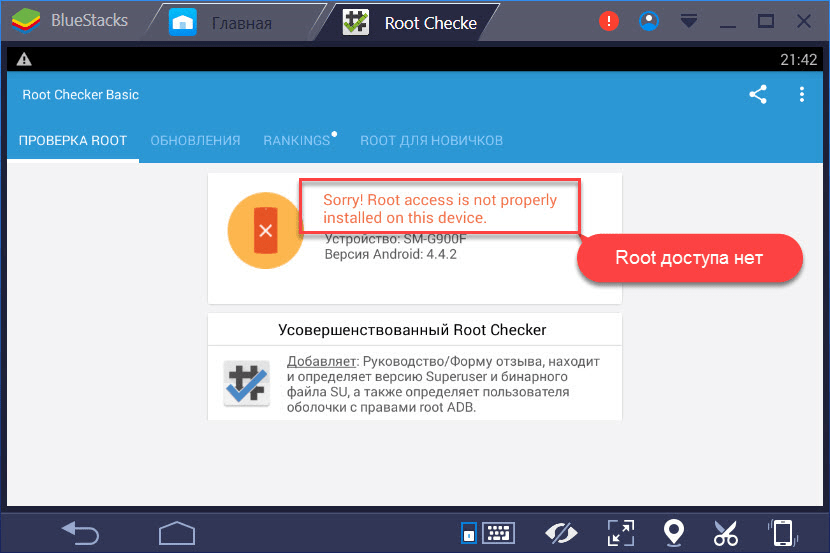 По словам хакера через Товелрут можно взломать Samsung Galaxy S5, Galaxy S4 Active, Google Nexus 5, Galaxy Note 3 и другие модели андроида, с ядром выпущенным до июня 2014. На более поздних версиях ТоверРут может не работать.
По словам хакера через Товелрут можно взломать Samsung Galaxy S5, Galaxy S4 Active, Google Nexus 5, Galaxy Note 3 и другие модели андроида, с ядром выпущенным до июня 2014. На более поздних версиях ТоверРут может не работать.
Инструкция:
- Установите Towelroot.
- После запуска нажмите кнопку «Make it ra1n».
- Дождитесь автоматической перезагрузки.
- Проверьте наличие Root, в случае успеха — установите SeperSu из Гугл Маркета.
- После этого можете удалить программу.
СКАЧАТЬ TOWELROOT
5. ROOT GENIUS
Программа для получения и удаления рута на андроид, как без ПК, так и при помощи компьютера. В настоящий момент поддерживается более 15000 моделей, Asus, Samsung, LG и др., но список продолжает пополняться.
Пользоваться прогой также легко, как и предыдущим софтом — достаточно запустить и нажать кнопку «Start». Если процесс закончился удачно, то вам останется лишь перезагрузиться и наслаждаться результатом.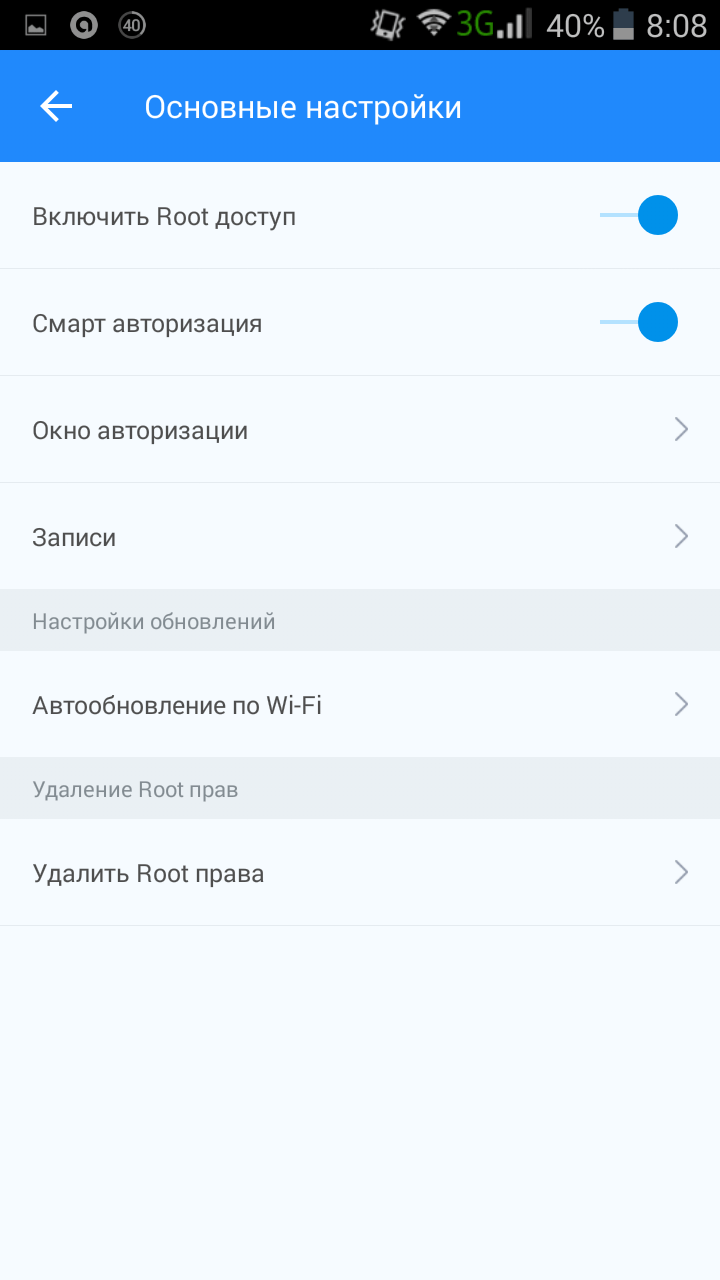
СКАЧАТЬ ROOTGENIUS
6. ROOT MASTER
Универсальная программа для быстрого получения Root-прав на Андроид устройствах без использования компьютера. Необходимо просто запустить и нажать клавишу «СТАРТ», дождаться завершения процесса и перезагрузить гаджет.
Рут Мастер поддерживает более 10 тысяч популярных моделей, таких как Samsung, Lenovo, Huawei, LG и др. Для управления доступом вам понадобится приложение SuperSu или SuperUser, которое можно скачать из Google Play.
СКАЧАТЬ ROOTMASTER
7. BAIDU ROOT
Программы являются улучшенными вариантами Dingdong и RootDashi (ZhiqupkRoot). BaiduRoot предназначено для получения прав суперпользователя на русском языке практически в один клик, без использования компьютера.
Приложение поддерживает более 6000 моделей и идеально подходит к Android 2.2-4.4. Отличительная особенность программы — это создание резервной копии перед началом процесса.
Инструкция:
- Загружаем и устанавливаем Baiduroot на свой телефон.

- Принимаем соглашение пользователя.
- Если появляется надпись об обновлении, то нажимаем кнопку подтвердить.
- После завершения обновления нажмите «START».
- Ожидайте не более минуты.
СКАЧАТЬ BAIDUROOT
8. DINGDONG ROOT (Easy Root)
Улучшенный вариант программы BaiduRoot с расширенным функционалом. Приложение предназначено для активации рут-прав на андроиде без пк в один клик. Отлично работает со всеми китайскими марками и поддерживает свыше 9000 моделей и работает с большинством Samsung, HTC, Sony, Huawei, ZTE, Lenovo, CoolPad и других.
Для работы необходимо просто запустить DingDong и нажать «СТАРТ». Программа сама сканирует ваше устройство и определит лучший способ активации рута. Список моделей постоянно пополняется, актуальный перечень телефонов доступен на сайте разработчика.
СКАЧАТЬ DINGDONGROOT
9. IROOT
Универсальная программа для получения rut прав на андроид без пк. Iroot совмещает в себе сразу несколько методов рутирования, совместно с приложением SuperSu, необходимым для управления ими.
Iroot совмещает в себе сразу несколько методов рутирования, совместно с приложением SuperSu, необходимым для управления ими.
При запуске приложения нажмите «Мульти-Root» и вам будет показан процент с вероятностью успешной разблокировки рут на вашем устройстве, а также информационные данные о системе вашего смартфона или планшета.
Инструкция:
- Устанавливаем iRoot.
- Запускаем его на телефоне.
- Нажимаем кнопку «Мультирут» и после жмём на ОК.
- Ждём несколько минут, после чего гаджет перезагрузится и у вас появится новая иконка СуперСу.
СКАЧАТЬ iROOT
10. KINGOROOT
Простая и быстрая программа для получения рут прав при помощи компьютера в несколько шагов. КингоРут поддерживает практически все версии андроид от 1.5 до 5.0 и различные модели смартфонов, включая Sony Xperia, Google, HTC, Motorola, Samsung, LG Optimus, Huawei, Alcatel, Lenovo и других.
Для установки Kingoroot необходимо скачать приложение на пк, и запустить процесс инсталляции.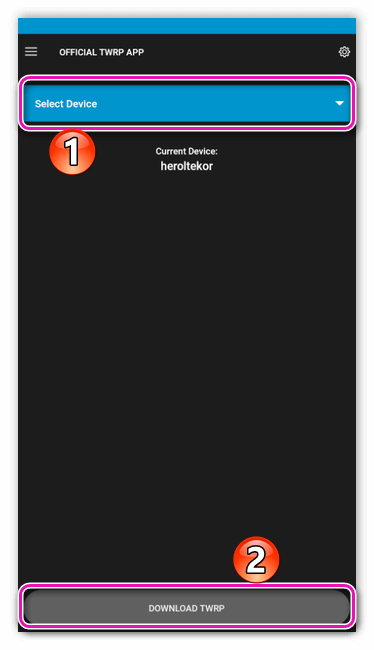 После завершения откройте программу. Затем, чтобы воспользоваться утилитой, нужно включить режим USB отладки в настройках. Как только вы подключите устройство к компьютеру, Kingo загрузит и сама установит подходящий драйвер. Для этого нужно нажать на «ROOT» и запустить процесс. После этого телефон должен автоматически перезагрузиться.
После завершения откройте программу. Затем, чтобы воспользоваться утилитой, нужно включить режим USB отладки в настройках. Как только вы подключите устройство к компьютеру, Kingo загрузит и сама установит подходящий драйвер. Для этого нужно нажать на «ROOT» и запустить процесс. После этого телефон должен автоматически перезагрузиться.
СКАЧАТЬ KINGOROOT
Как проверить Рут права
Первое что необходимо сделать, после того как вы провели рутирование — это проверить есть ли рут права на вашем Андроиде и правильно ли они установлены. Для этого скачайте любое приложение из Google Play под названием RootChecker.
Root Checker – приложение для быстрой проверки наличия и правильности установки Рут прав на вашем Андроид устройстве. Для работы понадобится просто включить проверщик и нажать кнопку «CHECK» (ПРОВЕРИТЬ), через несколько секунд на экране появится результат проверки.
СКАЧАТЬ ROOT CHECKER
Если результат проверки положительный, то вам понадобится приложение, с помощью которого можно управлять рут-правами.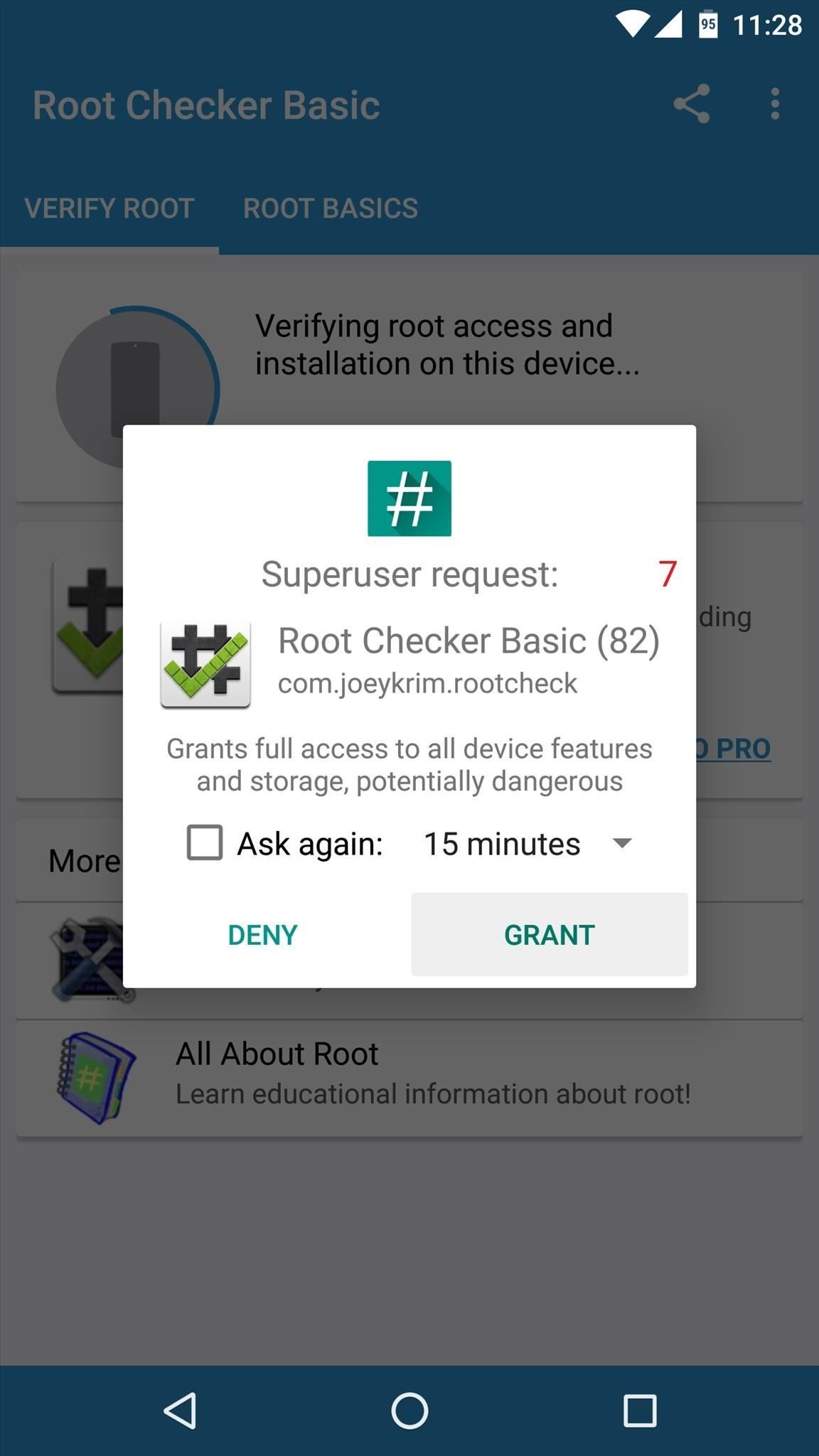 Обратите внимание, что обычно, после активации root, приложение для управления доступом устанавливается автоматически. Если вы обнаружили, что этого не произошло, то можете загрузить его самостоятельно.
Обратите внимание, что обычно, после активации root, приложение для управления доступом устанавливается автоматически. Если вы обнаружили, что этого не произошло, то можете загрузить его самостоятельно.
SuperSU – самое популярное приложение для управления и раздачи рут доступом. Кроме этого вам могут подойти Superuser или Kingo SuperUser, особенно если вы получали rut программой KingoRoot (PC или APK версия).
СКАЧАТЬ SUPER SU
Пользоваться этой программой очень легко, всё что нужно сделать — это зайти в настройки и отметить галочками все приложения, которым требуется Root. Или просто подтверждать доступ в сплывающем окне на экране вашего устройства, когда какое-либо приложение будет запрашивать подключение к рут правам.
А какой программой удалось получить рут права вам? Поделитесь своим мнением, оставив комментарий внизу страницы, возможно ваше сообщение окажется полезным и поможет определиться с выбором другим пользователям.
7 причин, почему вам стоит получить root-права на своем смартфоне или планшете
Если вы читаете эту статью, то скорее всего вы слышали такое слово «рут-права», и, наверное, хотите знать, что же это значит и зачем вообще получать права суперпользователя на своем смартфоне, проходить через весь этот непонятный процесс.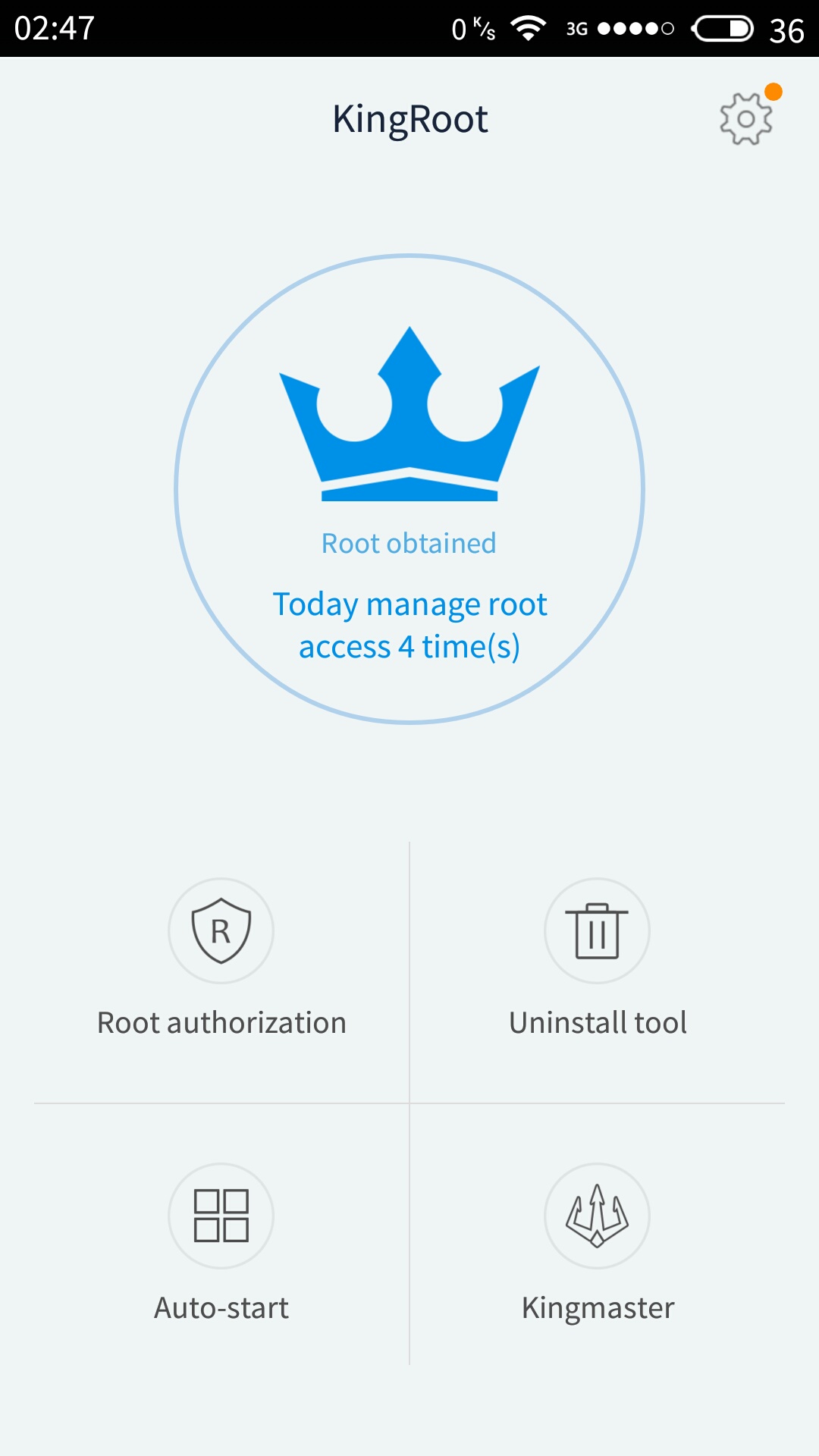 Мы постараемся вам подробнее объяснить, что такое рутирование и почему это круто.
Мы постараемся вам подробнее объяснить, что такое рутирование и почему это круто.Что значит «получить root-права на Android»?
Если кратко и в двух словах, то получит рут-права означает что вы получаете права суперпользователя или проще говоря получаете права админа на своем телефоне. Если подробнее, то это значит, что вы сможете редактировать полностью все системные файлы, которые не доступны обычным пользователям. То есть вы или какие-либо приложения, которые работают только на рутированных девайсах, сможете получить доступ и изменять такие системные программы и фишки, как например, вспышка камеры, фонарики при уведомлениях и т.д.
Вы снимете все ограничения, даны вам стоковой прошивкой. Получить root-права на андроиде, это тоже что и джейлбрейк на устройствах Apple. На компьютерах Windows это изменение ваших полномочий от простого пользователя до администратора. Возможно, вам будет более понятно, когда вы дочитаете полную статью. Так что оставайтесь с нами.
Потеряю ли я гарантию после получения root?
Конечно да! Это факт.
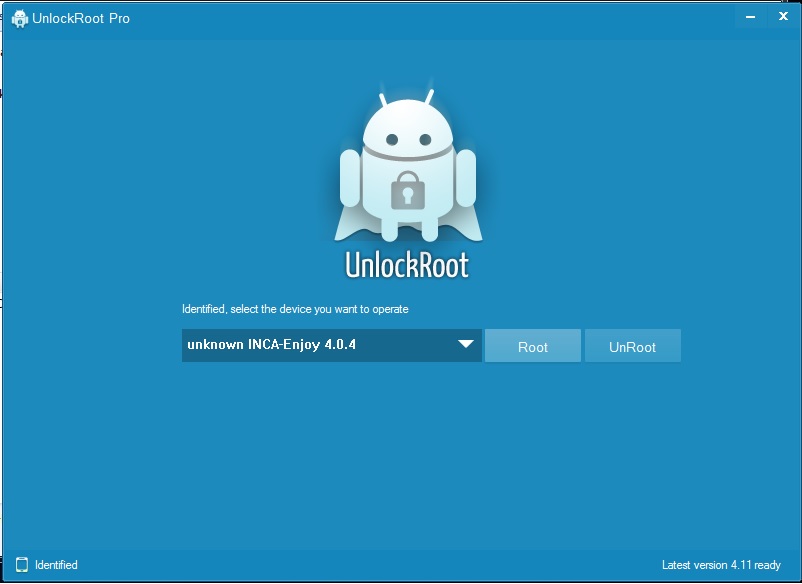 Точно также теряют гарантию владельцы iPhone, после джейлбрейка. Но, к счастью, вернуться к стоковой (стандартной) прошивке производителя («откатится к стоку») и убрать root-права также легко. Поэтому, после таких манипуляций никто не догадается что у вас были установлены рут-права и вы дальше сможете предъявлять претензии по гарантии.
Точно также теряют гарантию владельцы iPhone, после джейлбрейка. Но, к счастью, вернуться к стоковой (стандартной) прошивке производителя («откатится к стоку») и убрать root-права также легко. Поэтому, после таких манипуляций никто не догадается что у вас были установлены рут-права и вы дальше сможете предъявлять претензии по гарантии.Преимущества получения рут-прав на Android смартфонах и планшетах
Права администратора открывают нам новые горизонты к кастомизации и тотальной настройки гаджета, и более того, помогает вам стать более опытным в работе со смартфоном. Ниже мы представляем вам список преимуществ с их подробным объяснением.
1. Вы сможете сделать полное резервное копирование файлов на своем устройстве (сделать полный бекап всего устройства)
Начнем с самого огромного преимущества получения рут-прав: лучшие бекапы. С рутированным устройством, вы скорее всего, захотите перенастроить всю систему, установить пользовательский ROM или приложения, которые требуют рут-права. Поскольку вы будете изменять систему в корни, очень полезно иметь резервную копию приложений, пользовательских данных или даже целой системы. И более того, никогда не помешает иметь полный бекап, так как вы случайно можете удалить важный системный файл.
Поскольку вы будете изменять систему в корни, очень полезно иметь резервную копию приложений, пользовательских данных или даже целой системы. И более того, никогда не помешает иметь полный бекап, так как вы случайно можете удалить важный системный файл.
Наиболее популярным приложением для резервного копирования системы и отдельных файлов является Titanium Backup. Хоть и Pro версия стоит около 7 долларов, программа этого заслуживает. Приложение поможет вам сделать резервную копию всех ваших установленных программ и системных данных.
Еще один способ сделать бекап вашего девайса называется «Nandroid» backup.Восстановление системы при таком резервном копировании очень похоже на восстановление ОС Windows в точном состоянии на момент последнего сделанного системного бекапа. Так что если ваш гаджет перестал работать корректно, программы перестают отвечать и загружаться, то «Nandroid» backup вернет вас точно в ту точку, когда было сделано резервное копирование. Это обезопасит вас, если к примеру вы захотите поставить другую прошивку или ядро, и что-то пойдет не так, то вы просто используете «Nandroid» backup чтобы исправить ситуацию.
2. Вы сможете автоматизировать все
Если речь заходит об автоматизации, то Tasker — это одно и единственное нужное приложение. С ним вы сможете автоматизировать ну просто все. Программа также работает на устройствах без рута, но с меньшими возможностями и опциями.
Приложение имеет точно такую же философию, как онлайн-инструмент «If This Then That» (IFTTT), но работает более сложным способом. Например, вы можете выключать/включать WiFi каждый раз, когда вы приходите домой или уходите куда-то, или же включать Bluetooth и Google Maps когда вы подключаете свой гаджет к автомобильной док-станции. И это только цветочки.
3. Вы сможете следить за устройством, даже если кто-то сделает «factory reset»
Потеря смартфона или планшета — это всегда большие проблемы. Тем более, если устройство было не утеряно, а украдено. Конечно, предотвратить похищение невозможно, но вы сможете отслеживать свой телефон даже без установки специального приложения против кражи («анти-похищение»), тем более что они заметные на устройстве. Это значит, что воришка сможет просто удалить приложение или сделать «factory reset».
Это значит, что воришка сможет просто удалить приложение или сделать «factory reset».
Когда вы имеете рут-права, у вас есть возможность установить приложение для слежки за смартфоном, такое как Cerberus. При этом программа устанавливается в корни системы. Таким образом эта программа выживет даже после полного сброса устройства до заводских настроек. Также можно установить замаскированную версию приложения, так что оно будет скрыто в «приложениях».
4. У вас есть возможность поставить на свой смартфон пользовательские (модифицированные) версии Android, которые называются кастомными прошивками
Как понятно из названия, кастомная прошивка — это адаптированная и настроенная версия Андроида. Она, зачастую, имеет уникальные черты и улучшения, которые вы никогда не получите на стандартной версии этой ОС. Наиболее популярные кастомные прошивки — CyanogenMod, Paranoid Android и AOKP. Это только пару примеров, а их есть намного больше. Если вы хотите получить более гибкую и понятную систему, стабильную роботу, большую производительность и долгую жизнь батареи, тогда вам просто нужно перепробовать все эти прошивки и выбрать для себя наилучшую, подходящую под все ваши требования и желания.
5. Вы можете использовать «Xposed Framework» для настройки своего устройства
Xposed — это основа для всех доступных графических модулей, которая позволяет вам настроить внешний вид системы. То есть, вы можете получить все те настройки и особенности работы, которые есть на кастомных прошивках, но для этого вам не нужно ставить такую прошивку. Достаточно настроить стоковую с «Xposed Framework». Также этот фреймворк подойдет, если вы не хотите ставить целую прошивку, потому что нуждаетесь в настройке только нескольких отдельных функций. Вам достаточно будет установить определенный модуль. Более того, фреймворк просто установить на телефон или планшет. Кроме этого, он работает и на кастомных прошивках.
6. Вы можете увеличить производительность системы и повысить длительность работы батареи
С правами суперпользователя, у вас есть возможность изменить частоту процессора на своем устройстве. Разгон процессора (overclocking CPU) даст вам большую производительность, тогда как обратная операция (underclocking CPU) повысит время работы батареи.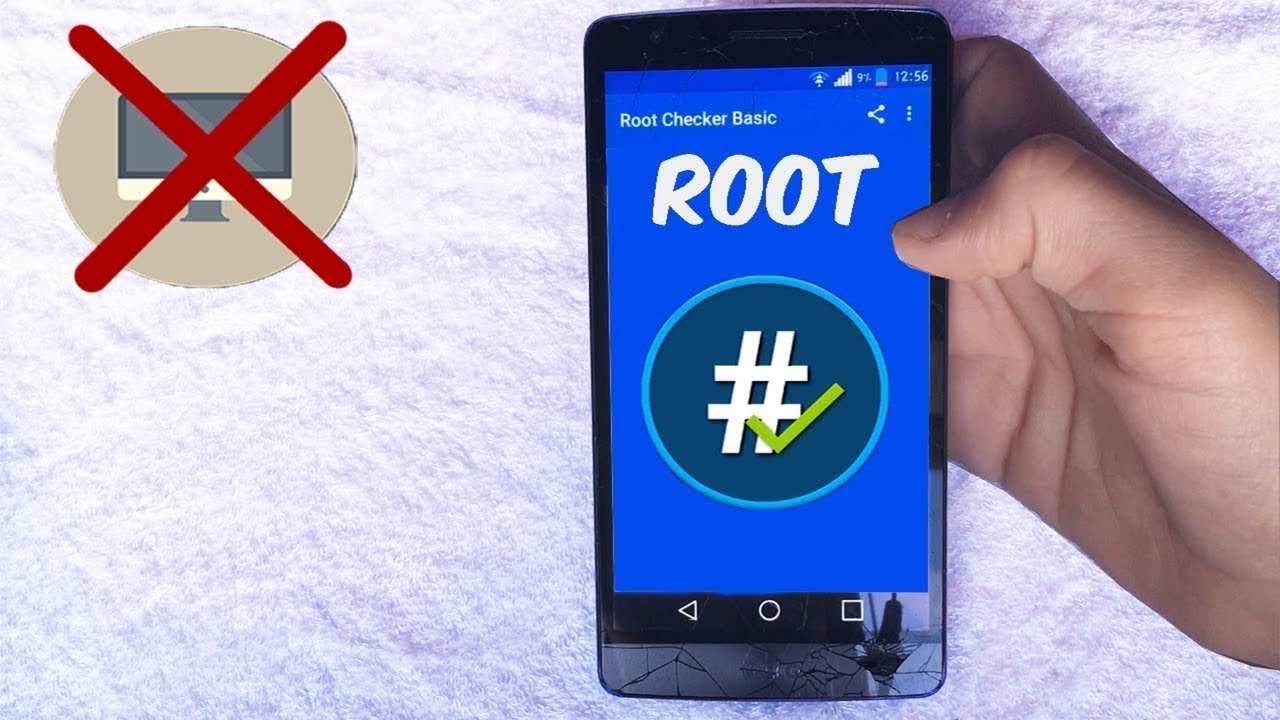 Протестируйте приложение SetCPU, которое доступно на Google Play за 2 доллара. Это отличная программа, которая имеет много полезных функций, например создать пару CPU-профилей, которые переключаются в автоматическом режиме в зависимости от установленных условий.
Протестируйте приложение SetCPU, которое доступно на Google Play за 2 доллара. Это отличная программа, которая имеет много полезных функций, например создать пару CPU-профилей, которые переключаются в автоматическом режиме в зависимости от установленных условий.
7. Попрощайтесь с рекламой
Реклама очень раздражает, особенно на смартфонах с маленьким экраном. Если определенные приложения заваливают вас тоннами рекламы, вы можете воспользоваться блокирующими утилитами и приложениями, такими как Adblock. Но вы должны знать, что разработчики иногда имеют доход от такой рекламы, а если в приложении нет рекламы, то скорее всего оно платное. Поэтому не блокируйте всю рекламу целиком, поддержите разработчиков, ведь без их труда не было бы бесплатных программ.
Также смотрите:
Если получить рут-права корректно, то это не рискованное дело, и конечно, получение прав администратора имеет большое количество преимуществ в сравнении с нерутированными гаджетами. Cтоковая прошивка, или стандартный андроид — это очень хорошая система, но иметь неограниченное количество возможностей в настройке — это намного лучше. В этой статье мы только немного прояснили вам суть такого понятие как root-права, но мы надеемся что вы осознали весь потенциал вашего устройства после их получения.
Cтоковая прошивка, или стандартный андроид — это очень хорошая система, но иметь неограниченное количество возможностей в настройке — это намного лучше. В этой статье мы только немного прояснили вам суть такого понятие как root-права, но мы надеемся что вы осознали весь потенциал вашего устройства после их получения.
Также подписывайтесь на наши страницы Вконтакте, Facebook или Twitter, чтобы первыми узнавать новости из мира Samsung и Android.
Как получить root права на Андроид (c/без ПК) в 2020
Я думаю, много кто из вас слышал данное выражение, но не многие понимают, что это такое (я не говорю уже о том, как это сделать). Сейчас я помогу вам в этом разобраться.
Статья состоит из следующих разделов:
- Общие вопросы по root-правам.
- Основные способы получения root-доступа.
- Режим отладки по USB.
- Полный доступ с помощью программ для ПК (Kingo Android Root, VROOT).

- Полный доступ с помощью программ на Android (KINGROOT, OneClickRoot, RootToolCase, ToverLoop).
- Рутирование Андроид 7 и выше.
Что такое root-права и зачем они вообще нужны?
Когда вы покупаете новый смартфон, то замечаете на нем множество программ, которые, скажем, как есть – вам вообще не нужны. В одной из статей, мы разбирали, как удалить системные приложения без рут прав, которые мешают вашей работе с телефоном. Но что происходит – если вы не можете их удалить. При этом они еще и занимают место в памяти!
Так вот, root-права – это полный доступ к системе. Вы можете делать все, что хотите, от смены значка на системном приложении до его удаления.
Стоит знать, что существуют три класса рут прав. Full Root- полноценные и постоянные права без каких-либо ограничений. Shell Root – постоянный рут, но без доступа к изменению системной папки (\system). Temporary Root- временные рут права.
К тому же, в зависимости от модели устройства и его прошивки, получить полные права суперюзера не всегда получается, в свою очередь временный рут можно получить всегда. В большинстве своем, временные права рута предоставляют большинство приложений, которые доступны в PlayMarket.
В большинстве своем, временные права рута предоставляют большинство приложений, которые доступны в PlayMarket.
Основные преимущества полного доступа:
- возможность работы с системными приложениями;
- возможность «наделить» любое из приложений полным доступом к системе;
- неограниченная работа с интерфейсом: меняйте значки, темы (что можно сделать не только благодаря лаунчерам), системные звуки, приветствие и картинку или анимацию при включении;
- полный доступ к bootloader, что позволяет менять прошивку без затруднений;
- возможность устанавливать приложения сразу на карту памяти;
- резервная копия со всеми приложениями, которые на тот момент установлены в системе;
- особый системный менеджер, позволяющий вам видеть и редактировать скрытые ранее системные файлы.
И последнее, что стоит сказать вам перед тем, как перейти к практической части, это предупреждение:
- вы потеряете гарантию на устройство;
- вы можете повредить операционную систему, если будете делать действия, в которых не уверенны.
 Поэтому: удаляйте, добавляйте, изменяйте, но только если уверенны в верности своих действий.
Поэтому: удаляйте, добавляйте, изменяйте, но только если уверенны в верности своих действий.
Основные способы получения root-доступа
Естественно, есть специальные программы, облегчающие это дело. Я условно разделю их на два типа:
- программы на ПК;
- программы на android-устройство.
Ниже я расскажу вам об основных из них и научу вас ими пользоваться. Но сначала вам придется научиться выполнять действия, которые понадобятся вас в любом из способов:
- подключать устройство в режиме отладки по USB;
- разрешать установку приложений из неизвестных источников.
Режим отладки по USB
Алгоритм действий довольно прост и аналогичен на устройствах с любой версией Android OS.
1. Зайдите в настройки вашего устройства и выберите раздел «Специальные возможности», пункт «Для разработчиков».
2. Установите переключатель в положение «включено» напротив пункта «Отладка по USB». Подтвердите свое решение.
Подтвердите свое решение.
3. После подключения устройства к ПК, в строке уведомлений вы увидите сообщение о включении отладки.
Разрешение для установки из неизвестных источников
Войдите в настройки, в раздел безопасность. Установите переключатель в положение «включено» напротив пункта «Неизвестные источники».
Все, с подготовкой закончили, теперь переходим непосредственно к root-правам.
Полный доступ с помощью программ для ПК
В этом разделе я подробно расскажу о том, как получить root-права на ваше android-устройство с помощью некоторых программ для ПК.
Root-доступ с помощью программы Kingo Android Root
1. Скачайте программу Kingo Android ROOT на ваш ПК.
2. Установите программу.
Один из скриншотов при установке программы KingoRoot3. Теперь нужно включить на вашем устройстве Режим отладки по USB и разрешить устанавливать приложения из неизвестных источников.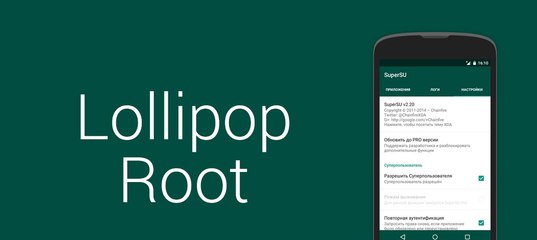
4. Далее запустите программу Kingo Android ROOT. Только после этого подключите ваше устройство к ПК по USB-проводу.
5. Когда устройство будет обнаружено и все драйвера установлены, нажмите «ROOT». Начнется процесс взлома системы. Когда он будет выполнен, перезагрузите ваше устройство.
Надеюсь, вам все понятно. Перейдем к следующему способу.
Root-доступ с помощью программы VROOT
Если у вас не получилось получить root-доступ с помощью предыдущей программы, то, вероятнее всего, ваше android-устройство китайского производства. Поэтому попробуйте сделать примерно тоже самое с помощью программы VROOT. Ниже инструкция.
1. Скачайте программу c официального сайта на ваш ПК. Да, стоит отметить, что она на китайском языке, поэтому будьте внимательными. Нажмите для загрузки зеленую кнопку, как показано на картинке.
2. Теперь установите программу. Процесс установки, идентичен любой другой, просто смотрите по картинкам и выполняйте.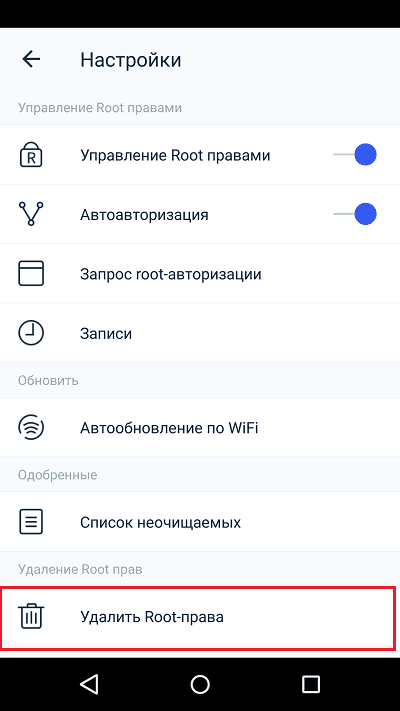 Не забудьте поставить галочку для запуска приложения (последний скриншот).
Не забудьте поставить галочку для запуска приложения (последний скриншот).
3. Теперь нужно включить на вашем устройстве Режим отладки по USB и разрешить устанавливать приложения из неизвестных источников.
4. Подключите устройство через USB-провод. И нажмите кнопку «Root». Дождитесь окончания процесса получения root-доступа.
Это, по моему мнению, две лучших программы данной категории. Просто выполняйте все действия, как описано выше и у вас все получится.
Полный доступ с помощью программ на Android
В этом разделе, я покажу, как получить root-права с помощью программ на android. Все действия нужно будет выполнять непосредственно с вашего android-устройства.
Root-доступ с помощью программы KINGROOT
(Поскольку статья была написана ранее, на сегодняшний день, интерфейс приложения несколько изменился. Снизу будет описан старый вариант получения рут прав, а во второй части статьи мы опишем возможности утилиты, предоставляемые нам сегодня.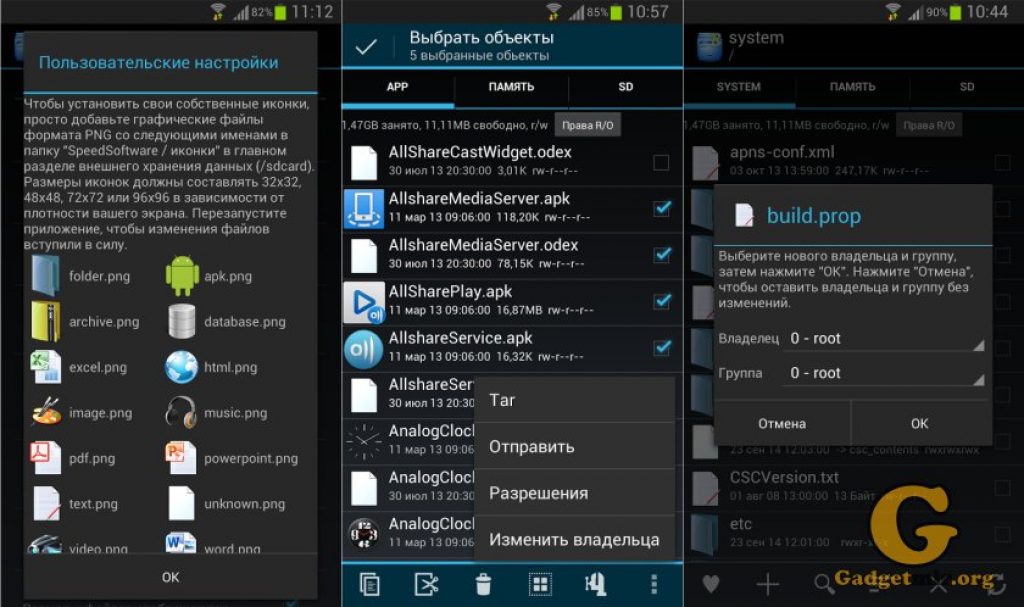 ВАЖНО отметить, что процесс установки программы и получения рут прав — не изменился).
ВАЖНО отметить, что процесс установки программы и получения рут прав — не изменился).
Это довольно простая в использовании программа, поэтому и самая популярная.
1. Сначала скачайте установочный файл с официального сайта непосредственно с вашего устройства (так будет проще, чем с компьютера). Нажмите «Бесплатная загрузка». Подтвердите сохранение файла. На скриншоте четко виден адрес сайта, а также показано, что нужно делать. В строке уведомлений вы можете увидеть статус загрузки.
Примечание: при скачивании установочного файла желательно иметь подключение к высокоскоростному Интернету через WiFi.
2. Теперь нужно установить приложение. Перед этим разрешите установку из неизвестных источников. Затем зайдите в каталог загрузок и нажмите на соответствующий файл. Все показано на картинках, будьте внимательны.
3. Теперь установите приложение, нажав на кнопку «Установить».
4. Найдите на одном из рабочих столов ярлык приложения Kingroot.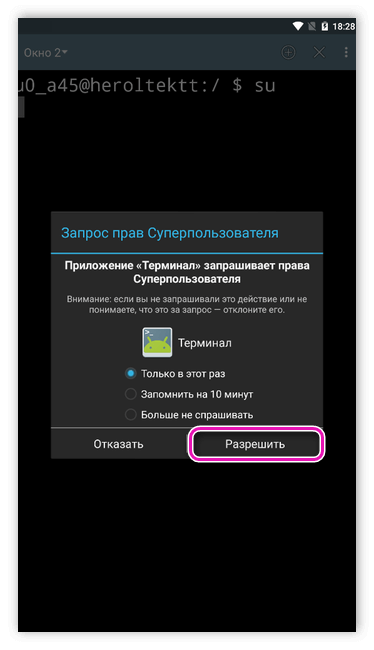 Нажмите на него для запуска. Сразу же приложение начнет определять модель вашего устройства, а также, не имеет ли он уже root-прав.
Нажмите на него для запуска. Сразу же приложение начнет определять модель вашего устройства, а также, не имеет ли он уже root-прав.
5. Теперь, когда определение закончилось, нажмите на кнопку «TRY TO ROOT» для получения root-прав. И ждите перезагрузки устройства, что и сообщит вам о том, что процесс взлома системы окончен.
Обновление программы King Root
В обновленной версии программы, разработчики отдали должное безопасности, а именно – встроенная защита от вредоносного ПО, оптимизация процессов загрузки, улучшение системных возможностей, которые ускоряют смартфоны. После выполнение ранее описанных шагов, пользователь увидит следующее окно загрузки:
Так, в правом углу будет расположена информация об статусе ваших рут прав. Снизу этой функции доступно поле, позволяющее отслеживать авторизацию ряда приложений, установленных на смартфоне и контролировать их доступ к системному каталогу.
Стартовое окно выглядит следующим образом:
Нажав кнопку «Безопасность», KingRoot оптимизирует все процессы и выведет отчет:
Root-доступ с помощью программы OneClickRoot
К сожалению, данная программа уже не работает бесплатно(с момента написания статьи прошло уже пару лет). На оф. сайте только платная версия за 30 долларов.
На оф. сайте только платная версия за 30 долларов.
Эта программа намного легче предыдущей и, к тому же, она сразу после сканирования сообщает вам о том, может ли она открыть root-доступ на вашем устройстве.
- Я особо не буду рассказывать, как скачать и установить приложение. Нужно выполнить все действия аналогично вышеописанному случаю. Все (в том числе и официальный сайт) видно на картинках. Просто следуйте инструкции.
2. После открытия приложения вам сразу будет предложено получить рут. Поэтому нажмите на «Root Device». Затем просканируйте свое устройство на предмет того, может ли программа открыть root-доступ к его системе. Если нет, то вы увидите сообщение, как на третьем скриншоте. Можете нажать на «Notify Me», если хотите, чтобы вас проинформировали о том, когда программа сможет вам помочь.
3. Если все же есть возможность предоставить вам root-права, то вы увидите такой экран. Нажмите «Root Device».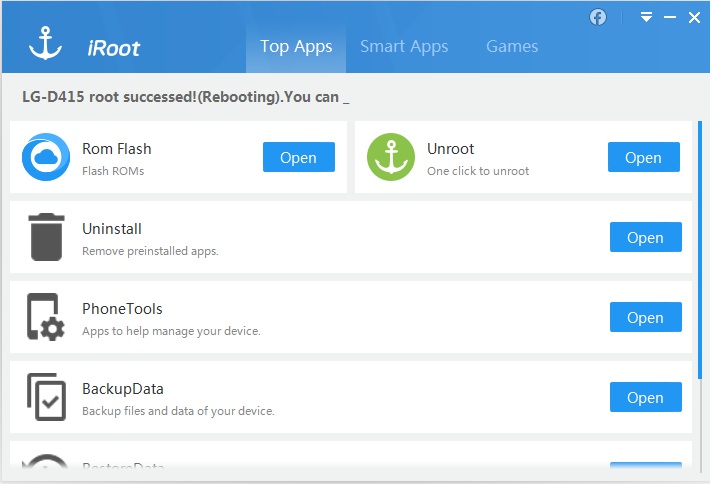
Это универсальное приложение, позволяющее настраивать и управлять смартфоном без каких-либо ограничений, удалять ненужные утилиты, очищать кэш и многое другое без наличия рут прав. После установки программы с PlayMarket мы увидим следующее окно:
ВАЖНО, эта программа не рутирует устройство, а предоставляет ряд системных возможностей, которые недоступны без его установки (информация от разработчиков на изображении ниже).
Стартовое окно приложения предлагает нам выбрать нужное, а именно:
- Нажимаем Advanced Reboot и знакомимся со следующим возможностями:
Пользователь может настроить процесс запуска смарта, получить доступ к безопасному режиму, если возникают проблемы, а также делать сброс до заводских настроек, нажатием всего лишь одной клавиши.
- App Manager
Позволяет редактировать установленные приложения (включая системные) и даже удалить то вредоносное ПО, которое не доступно для удаления с помощью встроенных систем защиты.
- Дополнительные системные настройки.
Возможность работы в среде разработки ADB с помощью беспроводных сетей, монтирование разделов, смена языка и т.п. В редакторе Build.prop Editor доступно изменять свойства ROM. Доступна функция-инсталлер для флеш устройств, что дает возможность настраивать практически любой функционал на телефоне, тем самым делая его полностью индивидуальным.
Toverloop
Своего рода «ветеран рута». Известное приложение, работающее на почти на всех устройствах со старой Андроид прошивкой (до 5 версии включительно). Несмотря на это, пользуется большой популярностью, поскольку процесс рутирования возможен в один клик. Список доступных для апгрейда устройств есть на сайте приложения.
- Скачиваем apk файл с официального сайта на свой смартфон и устанавливаем его.
- С помощью клика на клавишу – рутируем устройство.
Список доступных для апгрейда устройств есть на сайте приложения.
Рутирование Андроид 7 и выше
Традиционные методы получения прав супер пользователя на устройствах нового типа не всегда дают положительный результат. Установка приложения позволит лишь управлять некоторыми функциями смартфона, но не стать super su.
Предоставим краткое руководство для ОС версии 7 и выше.
- В обязательном порядке разблокировать Bootloader (загрузчик) на смартфоне. В зависимости от модели и прошивки эта процедура будет немного отличатся.
- Перейти в «режим разработчика» (опять-таки, в зависимости от модели, этот пункт меню может быть в разных местах) и включаем «отладку по USB».
- Скачать на свой ПК среду разработки — Android SDK Platform Tools.
- На специализированном сайте находим нужную нам кастомную прошивку для вашего смартфона, обычно это TWRP.
5. После перепрошивки загружается наше первоначальное окно TWRP, выбираем пункт Recovery Mode с помощью клавиш регулировки звука, подтвердить выбор – точечным нажатием кнопки питания.
6. Дальше открываем архив SuperSU.zip и получаем тем самым права рута. Перезагружаем устройство и выходим из режима рековери.
Краткие итоги
Чуть выше я очень подробно рассказал вам как именно получить рут доступ к системе вашего android-устройства, а так же, что вообще такое этот root-доступ.
Я предоставил вам подробные инструкции по работе с самым популярным эффективным программным обеспечением. Но знайте, что есть и другие программы. Пробуйте, если не получается с помощью одной, то получится с другой. Удачи!
Как получить рут права на Xiaomi и удалить root доступ
Смартфоны от компании Xiaomi обладают неплохими характеристиками и мощной защитой. Иногда эта защита препятствует нормальной установке нужных программ. Для решения проблемы необходимо использовать root-права.
Прежде чем рассказывать про то, как получить рут-права на Xiaomi, необходимо упомянуть зачем вообще нужны права суперпользователя и почему их нужно использовать с осторожностью.
Что такое Root и права суперпользователя
Root – это учётная запись администратора на смартфоне. По умолчанию пользователь работает под записью «гостя», поэтому ему не разрешается изменять системные файлы или удалять предустановленные приложения.
Права суперпользователя – это разрешение системы пользователю управлять системными приложениями, редактировать системные файлы и заниматься тонкой настройкой ОС. Именно эти права выдаются после рутирования Xiaomi.
Включение Root прав даёт следующие преимущества:
- Удаление предустановленных приложений. Речь идёт о программах, интегрированных в официальную прошивку MIUI. Большая часть из них просто тормозит оболочку. Причём удаление стандартными способами невозможно.
- Изменение системных файлов. Полезно, если вы занимаетесь модификацией системы и видоизменяете её. Также при помощи редактирования системных файлов можно добиться более стабильной работы гаджета или включить скрытые возможности операционной системы.
- Установка приложений на карту памяти. Ещё одна полезная возможность. По умолчанию программы устанавливаются на встроенный накопитель (у которого не очень большой объём). Права суперпользователя позволяют устанавливать приложения прямо на SD карту.
- Тонкая настройка ОС. Root доступ позволяет установить кастомные программы для тонкой настройки системы: улучшения производительности, экстремальной очистки, снижение энергопотребления.
Это далеко не все преимущества, но они основные. Однако есть и недостатки. Самым существенным является тот факт, что рутированные телефоны Xiaomi не будут получать обновления ОТА.
Также на смартфонах с Root не работает система бесконтактной оплаты Google Pay. Впрочем, в современных приложениях для управления правами суперпользователя есть возможность обойти это ограничение. По крайней мере у Magisk точно есть соответствующая функциональность, об этом я расскажу ниже по тексту.
Есть несколько типов root-прав на Xiaomi:
- Full Root предоставляет неограниченный доступ к системным приложениям и файлам ОС на постоянной основе. По сути, юзер становится администратором операционной системы, установленной на смартфоне.
- Shell Root даёт права суперпользователя на постоянной основе, но не позволяет изменять системные файлы. Эти ограничения созданы для защиты ОС от неопытных пользователей.
- Temporary Root — это так называемые «временные рут-права». Пользователь получает полноценный доступ к файловой системе, но только в пределах конкретной сессии. После перезагрузки устройства права суперпользователя исчезнут.
Рут на Xiaomi позволяет использовать устройство на полную. Именно поэтому многие спешат установить рут на только что приобретённый смартфон.
Внимание! Производитель не зря предупреждает, что установка рут-прав на Xiaomi делает телефон уязвимым. Дело в том, что на Android-вирусу, для старта своей разрушительной деятельности, как раз нужны права суперпользователя. Поэтому без явной необходимости не рекомендуется устанавливать рут.
Проверка Root-прав на смартфоне: 4 способа
Перед тем как получать права суперпользователя, стоит проверить, не установлен ли Root уже на телефоне Сяоми. Сделать это можно несколькими способами.
Метод 1: список приложений
Нужно посмотреть на главный экран смартфона или в список приложений. Если в списке имеются программы с названиями Magisk или SuperSU, то рут на этом телефоне точно установлен, поскольку они предназначены для управления правами суперпользователя.
Метод 2: практическая проверка
Запустите какое-либо приложение, способное работать с файловой системой ОС (например, ES Проводник). Если после запуска появится сообщение о том, что ему были предоставлены права суперпользователя, рут на месте.
Метод 3: программа Root Checker
Подходит не всем смартфонам. Можно установить приложение Root Checker (ссылка в Google Play) и запустить его.
Достаточно нажать на кнопку «Проверка ROOT». Программа просканирует ОС телефона и выдаст заключение, которое выглядит примерно так:
Метод 4: терминал
Работает только на старых смартфонах Xiaomi, которые были рутированы при помощи SuperSU.
Нужно открыть терминал (который устанавливается вместе с SuperSU), ввести в консоли su и нажать «Ввод». Если появится значок $, то рут-прав нет. А если #, то есть.
Внимание! При работе с терминалом нужно быть осторожным. Всего одна неправильная команда может повесить всю систему. В некоторых случаях даже придётся перепрошивать смартфон.
Если знаете другие способы проверить root-права на Xiaomi, обязательно напишите об этом в комментариях.
Как установить рут на Xiaomi через TWRP
Установка root на Сяоми — это сложный, многоэтапный процесс. Сначала потребуется разблокировать загрузчик, установить рекавери TWRP и прошить заранее скачанный ZIP-архив с рутом.
Установка root через TWRP Recovery предполагает использование Magisk для управления правами суперпользователя. Только после его установки и обновления вы получите полноценные права администратора на телефоне.
Про разблокировку загрузчика и установку кастомного рекавери TWRP можно прочитать по ссылкам — там я подробно рассказал как это сделать.
Поэтому начнём установку рут-прав на Xiaomi (для примера использую Redmi 4x) сразу с установки Magisk. Сначала его нужно скачать.
Установка Magisk Manager
- После скачивания откройте стандартный проводник.
- Найдите в списке файл с именем Magisk Manager и тапните по нему.
- В появившемся предупреждении нажмите «Настройки».
- Передвиньте ползунок напротив пункта «Неизвестные источники» в положение «Вкл».
- Вернитесь на шаг назад и тапните «Установить».
Процесс установки не займёт много времени. Но мало просто установить его, потребуется обновить некоторые параметры программы. Иначе она не сможет нормально работать.
ТОП-5 производительных смартфонов Xiaomi по рейтингу AnTuTu:Обновление Magisk Manager
- Запустите Magisk Manager при помощи соответствующей иконки на рабочем столе.
- В главном окне программы нажмите на кнопки «Установка» в блоках Manager и Magisk.
- После установки обновлений нажмите «Проверка SafetyNet».
Последний шаг нужен для того, чтобы на Xiaomi с рутом мог работать сервис Google Pay. Как раз SafetyNet отвечает за это. Если всё сделано правильно, то после завершения проверки на экране появится сообщение «Тест пройден».
Внимание! Использовать Magisk нужно аккуратно, приложение позволяет полноценно управлять смартфоном. Но нужно чётко понимать, каким программам можно давать соответствующие права, а какие могут причинить вред ОС. Перед первым запуском такой программы на телефоне будет появляться уведомление о том, что приложение требует прав суперпользователя. Давать программе их или нет – решать вам.
Теперь на вашем телефоне Xiaomi установлены права Root.
Как удалить рут-права с телефона
Если по какой-то причине права суперпользователя больше не нужны, можно убрать root-права с телефона. Для этого есть 2 варианта: первый основан на всё том же приложении Magisk, а второй является универсальным.
Отключение при помощи Magisk
Как отключить root доступ:
- Запустите Magisk при помощи соответствующей иконки.
- В главном окне тапните пункт «Удаление Magisk».
- Далее выберите «Полное удаление».
Во время проведения процедуры телефон перезагрузится. Вместе с приложением будет удалён root доступ на смартфоне.
Ручное удаление Root прав
Для этого способа нам понадобится какой-либо кастомный файловый менеджер. Например, Total Commander.
- Запустите Total Commander при помощи соответствующего ярлыка.
- Тапните по пункту «Корневая папка».
- Перейдите в каталог System.
- Выберите папку bin и удалите в ней файл с именем su.
- Вернитесь на шаг назад, перейдите в каталог xbin и также удалите файл su.
- Перезагрузите смартфон.
После рестарта телефона права суперпользователя будут удалены с устройства.
Внимание! Есть программы для удаления рут-прав под названием Universal Unroot. Она позволяет удалить рут с любого смартфона всего за несколько тапов. Это удобно, и утилита находится в свободном доступе в Google Play (ссылка), но она платная.
Чтобы откатить Root в MIUI, нужно установить стоковую официальную прошивку.
Рутирование Xiaomi через SuperSU
Это альтернативная программа для управления правами суперпользователя на смартфонах, позволяющее их отключить. Процесс установки такой же, как и в случае с Magisk. Потребуется разблокированный загрузчик и рекавери TWRP.
Однако от использования SuperSU следует отказаться. Проект давно заброшен и не поддерживается разработчиками. Старые версии SuperSU не могут работать с актуальными смартфонами. Также количество багов зашкаливает.
Поэтому многие специалисты рекомендуют использовать исключительно Magisk. Особенно с актуальными моделями смартфонов Xiaomi. Так безопаснее и надёжнее. Ведь Magisk постоянно обновляется, разработчики расширяют список поддерживаемых телефонов и своевременно исправляют баги.
Рут-права на Xiaomi без компьютера
Если нет желания возиться с кастомным рекавери и делать всё вручную, существуют приложения, позволяющие получить Root в один клик. Даже без ПК. Самым популярным и эффективным является KingRoot от китайских разработчиков.
Но перед использованием стоит учесть, что поддерживаются не все модели телефонов. И даже у KingRoot процент успеха не превышает 50%. Но попробовать можно. Для начала скачайте KingRoot (ссылка на 4PDA) и установить на телефон стандартным способом (установка APK).
- Запустите KingRoot.
- Нажмите на кнопку «Попробовать».
- После определения смартфона и проверки статуса нажмите «Root защита».
- Тапните «Включить».
Во время проведения процедуры телефон перезагрузится. В случае успеха вы увидите соответствующее сообщение на смартфоне. Если же процесс завершится с ошибкой, то появится соответствующий текст.
Внимание! Использование программ типа KingRoot не рекомендуется. В официальном Google Play их нет. А файлы APK на сторонних ресурсах могут быть заражены вирусами. А ведь эта программа модифицирует системные файлы. Поэтому вирусам ничего не стоит их повредить.
Включение режима Суперпользователя на телефоне
Обычно режим Root включается автоматически. В большинстве случаев он не включён постоянно, а активируется по запросу. Достаточно запустить приложение, которое требует прав суперпользователя, и на экране появится предложение предоставить программе права.
Поэтому вручную включать Root не требуется. Если же вам нужно модифицировать системные файлы или настройки при помощи терминала, то в терминале достаточно ввести su и нажать на «Ввод». После этого можно будет использовать соответствующие команды.
Эмулятор терминала сначала нужно будет установить, можно взять Terminal Emulator for Android (ссылка на Google Play). Установка происходит по стандартному сценарию.
Установка Root на Xiaomi A-серии
Получение рут-прав на Xiaomi A-серии (Mi A1, A2 и A3) ничем не отличается от телефонов с MIUI. Требуется разблокированный загрузчик, установка рекавери TWRP и заранее скачанный ZIP-пакет с Magisk. Не стоит забывать о приложении Magisk Manager и его обновлении. Пошаговые инструкции приведены выше по тексту.
Можно использовать те же KingRoot или Framaroot на самом смартфоне. Однако процент успеха в этом случае будет невелик. С Xiaomi серии А даже проще работать, поскольку на этих телефонах установлен чистый Android.
Root-права позволяют полноценно пользоваться смартфоном и настраивать его. Однако не нужно забывать, что у рутированных телефонов Xiaomi есть недостатки в плане безопасности. Если это вас не пугает – смело устанавливайте рут.
Вот такое how-to по root получилось. Если есть что дополнить или хотите поправить, обязательно пишите в комментариях.
Как Получить Рут Права на Андроид
Как получить рут права на андроид
Что такое рут-права и что они дают?
Сейчас уже не найти человека, который имеет девайс с системой андроид и не слышал о рут-правах.
Понятие появилось очень давно, ещё раньше, чем операционная система андроид, использовали её в системе linux и обозначала она права суперпользователя.
Данные права предоставляли больше возможностей управления системой и на внесение изменений там, где обычному пользователю они не доступны.
Как получить рут права на андроид
В Андроид действует тот же принцип.
Если использовать пример, то вспомните, как вы покупали свой телефон: новый, но в нём уже были приложения, а удалить их невозможно. Вот это и есть ограничения для обычного пользователя.
Это не единственное преимущество рут-прав. Есть программы, которые обладают рядом приятных функций, к примеру, полное отключение приложений и как следствие более эффективное сохранение заряда аккумулятора.
У некоторых производителей нельзя менять тему оформления устройства, то есть, это ограничение действует только на обычного пользователя, после получение суперпользователя данное ограничение исчезает.
Стоит упомянуть и о программах, которые уберут надоевшую рекламу в играх, они работают только с рут-правами.
к оглавлению ↑Опасности при установке рут-прав
Есть несколько моментов, которые стоит учитывать, если вы всё-таки решили получить root-права.
Первое, вы теряете гарантию на устройство. Это не получится скрыть, любой человек занимающийся ремонтов сможет проверить это за минуту.
Именно поэтому в сервисном центре вам откажут в ремонте по гарантии. Происходит это по очень простой причине.
Второй момент – возможность повредить систему. Можно случайно удалить системный файл, поставить плохую прошивку, а это уже вмешательство в работу устройства.
Поломку в этих случаях произойдёт не по причине брака в товаре или его не корректной работы.
Настоятельно рекомендуют при получении статуса суперпользователя не удалять то, в чём вы не уверены, а тем более не изменять или добавлять.
Если всё же решили, что вам это необходимо, найдите больше информации, удостоверьтесь, что делаете правильно и только тогда делайте.
к оглавлению ↑Как получить рут права на Андроид
Получение рут прав без специальных программ сложное и долгое дело.
Для облегчения этого процесса создано множество программ, их можно разделить на два типа:
- Программы, работающие через ПК
- Программы для андроид-устройств
Оба способа работают, в первом вам потребуется подключение по usb, во втором интернет на устройстве, чтобы скачать саму программу.
Сами программы находятся в свободном доступе и скачать их не составит труда.
В процессе получения прав могут появится трудности, не каждый способ подходит для всей устройств, поэтому способов много, осталось только найти тот, который подходит именно вам.
к оглавлению ↑Установка рут прав через ПК
Для начала вам потребуется сделать несколько действий на своём смартфоне.
Нужно подключить устройство в режиме отладки по USB.
Алгоритм действий таков :
1Вам нужно зайти в меню настроек на вашем устройстве и найди пункт «Специальные возможности», а уже там выбрать «Для разработчиков».
2Нужно найти пункт «Отладка по usb», там переключить рычажок на включено, далее появится окно, в котором нужно подтвердить действие.
3После подключения устройства к компьютеру должно появиться уведомление о включение данного режима.
Следующий шаг, вам нужно разрешить устанавливать приложения из неизвестных источников.
По умолчанию это запрещено и можно устанавливать приложения только из Google Play.
По очереди нужно выполнить следующие действия:
1Входим в настройки.
2Переходим в раздел «Безопасность».
3Ищем пункт «Неизвестные источники», там изменяем положение ползунка на включено.
Теперь девайс готов к рутированию, рассмотрим основные способы и программы.
к оглавлению ↑Программы для получения рут-доступа через ПК
Есть много приложений для ПК, позволяющие получить рут, мы рассмотрим несколько из них.
к оглавлению ↑KingoROOT
Для начала нужно скачать и установить приложение. Установка происходит легко и понятна интуитивно.
Далее нужно выполнить следующие шаги:
1Включаем отладку по usb и разрешаем установку приложений из неизвестных источников.
2Теперь запускам программу Kingo. Обязательно, чтобы до этого ваше устройство не было подключено к ПК.
3Подключаем устройство по кабелю, будут установленны драйвера на телефон, и после этого вы увидите следующее окно:
4У приложения одна кнопка, на неё и нужно кликнуть.
5Ждём несколько минут и приложение сделает своё дело.
Это один из самых простых способов установки рут-прав. Работает способ с десятками устройств на Anroid OS.
Скачать к оглавлению ↑Vroot
Следующее приложение не намного сложнее, но помогает получить суперпользователя для устройств, не работающих с первым способом.
1Скачивает приложение и устанавливаем его.
2Запускаем приложение и после этого подключаем смартфон к компьютеру.
3Программа сама определит ваше устройстве, далее на экране появится следующее:
3Нажимаем кнопку Root.
4Начнётся установка, в конце устройство перезагрузится.
5Отключаем устройство от пк.
Чтобы проверить установлены ли рут-права, зайдите в меню, там должна появиться программа Superuser.
Это китайская версия программы, её нужно заменить на UserSu, последнюю вы можете скачать в плей маркете.
Скачать к оглавлению ↑Unlock root
И последняя программа, которую рассмотрим – Unlock root. Тут действует так:
1Скачиваем и устанавливаем программу на пк. Запускаем её.
2Подключаем девайс в режиме отладки.
3Программа должна найти устройство, после чего жмём кнопку root.
4Ждём завершения установки прав, не стоит переживать, если устройство выключилось, это абсолютно нормально.
5По завершении будет предложена установка дополнительного ПО, можете отказаться, её можно скачать и позже.
6Перезагрузите телефон.
Если права на телефоне не удастся получить, вы увидите следующее:
Скачать к оглавлению ↑
Получение суперпользователя без ПК
Данный способ удобнее, так как занимает меньше времени и если вам не подходит один, то на пробу другого вы потратите меньше времени.
Поиск программ для получения рут без использования подключения к компьютеру осуществляется в гугл маркете.
Вы быстро скачиваете программу и сразу переходите к рутированию, программ для этого много.
Задачу делает проще и отсутствие предварительных настроек.
к оглавлению ↑Kingroot
Первое приложение, практически универсальное, подходит к большинству устройств.
Есть некоторые сложности после установки, так как программа пытается остаться в устройстве навсегда, а нам это не нужно, но это позже.
Итак, процесс установки:
1Заходим в Google play, находим kingroot и устанавливаем на свой смартфон.2Открываем приложение, нажимаем кнопку try to reboot.
Вот и всё, в случае успешного получения прав, появится экран с предложением очистить телефон от лишнего мусора.
Всё происходит быстро и просто, при этом не требует никаких дополнительных настроек.
Теперь перейдём ко второй части, приложение будет пытаться сохранить в устройстве, чтобы избежать этого, мы заменим его на SuperSu.
Делается это так:
1Скачать и установить приложение Super-Sume.
2Запускаем первый этап.
3Начинаем второй, на данном этапе приложение зависнет, выполнив некоторый процент операции.
4Закрываем приложение и перезагружаем устройство.
5Снова заходим в Kingroot и заново получаем рут-права как это описано ранее
6Ещё раз запускаем Super-Sume, в нём будет предложено провести второй этап, начинаем его, теперь всё проходит успешно, и мы видим результат.
7Теперь с устройства можно удалить Super-Sume.
Так мы избавили телефон от лишнего приложения и получили рут-доступ.
Скачать к оглавлению ↑Framaroot
Плюс приложения это русскоязычный интерфейс. Локализация для людей владеющих русским позволяет легче ориентироваться в приложении.
Недостатком отсутствие в Google play, поэтому его придётся искать в интернете.
Разберём по шагам получение рут-прав:
1Необходимо скачать сам framaroot.
2Тут будет выбор между установкой superuser и superSu, выбирайте второе.
3Теперь выбираем любого из предложенных персонажей.
4После успешной установки на экране появится смайлик.
5Перезагрузите смартфон.
Возможно, радостного смайлика не появится, это значит что данный способ не подходит для вашего устройства.
Скачать к оглавлению ↑Baidu root
Главный плюс данного приложения – количество устройств, которые оно поддерживает, а это целых 6000 устройств.
У программы есть недостатки, к примеру, почти весь интерфейс на китайском языке, но главная кнопка для получения рут-доступа на русском.
Теперь вам нужно сделать следующее:
2Вы увидите меню, сверху на русском будет написано «Получить root».
3Если приложение попросит обновление, соглашайтесь.
4После обновления нажмите заветную кнопку.
Это всё, что требуется сделать для рут прав.
Скачать к оглавлению ↑Получение прав администратора на Xiaomi
Теперь рассмотрим способ для получения рут-прав на смартфонах Xiaomi, так как это сложная процедура, к сожалению, просто не получается на данных устройствах.
Будем рассматривать на одной из самых популярных моделей – Xiaomi Redmi Note 3 Pro.
Обязательным условием является версия андроид, она должна быть 6.0, если у вас ниже, обновите до неё.
Когда вы обновите смартфон, действуйте следующим образом:
1Скачайте и установите на ПК Mi PC Suite, данное приложение установит необходимые драйвера. Если спрашивает разрешение на установку неподписанных драйверов – соглашайтесь.
2Теперь нужно скачать и установить XiaoMiFlash.
3Следующим шагом будет скачивание и разархивирование прошивки Аndroid 6 для MiFlash.
4После разархивирование переименуйте папку с прошивкой в лёгкое название на английском, допустим MiFire.
5Скачиваем TRWP recovery, его также нужно разархивировать и переименовать в img и скопировать в папку с прошивкой, то есть в MiFire.
6Теперь скачиваем SuperSu и сохраняем в память телефона.
7Подготовительный этап закончен, запускаем MiFlash с правами администратора, нажимаем кнопку Browse и указываем папку с прошивкой(MiFire).
8Подключаем аппарат к компьютеру, обязательно в режиме отладки. Теперь на компьютере переходим в нужную папку, адрес её такой: C:\XiaoMi\XiaoMiFlass\Source\ThirdParthy\Google\Android( Заходим на диск С, далее выбираем папку XiaoMi, далее XiaoMiFlass и т.д.)
9На пустом месте с зажатой клавишей Shift нажимаем правую кнопку и в появившемся меню выбираем adb reboot edl, дайте разрешение на отладку в телефоне и он перезагрузится в режиме прошивки, ни в коем случае не отключайте телефон от компьютера.
10В MiFlash нажмите Refresh, и если вам нужно сохранить ваши данные на телефоне кликните Save user data, далее жмём Flash.
11Сразу после этого нужно зайти в recovery меню, для этого отключите телефон от ПК и зажмите клавиши громкость + и питание, после появления логотипа смартфона отпустите кнопку питания, после появления меню и кнопку громкости.
12Выберите «установить» и скачанный архив SuperSU, разрешите установку и перезагрузите смартфон.
На данный момент это самый лёгкий способ получить права суперпользователя на данной модели.
к оглавлению ↑Удаление рут-прав со своего смартфона
Возможно после изменения темы, удаления лишних системных приложений, вы захотите удалить права рут.
Также удаление рут прав вернёт гарантию на смартфон.
Есть несколько способ удаление прав:
- Вручную.
- Через программу.
- Через ПК.
Рассмотрим самый быстрый и самый простой способ. Удаление прав без использования ПК.
Для удаления нам нужно скачать приложение SuperSu.
А далее действуем так:
1Запускаем приложения.
2Переходим в «Настройки».
3Находим пункт «Полное удаление Root».
4Кликаем и ждём перезагрузки девайса.
Удаление прав через ПК очень трудоёмкий процесс. Для этого понадобится много программ и много свободного времени.
Если же Вы попытаетесь удалить права вручную, это не будет легче, поэтому рекомендую вам воспользоваться именно этим способом.
Как предоставить root-доступ на Android
Когда вы открываете корневое приложение на своем Android , например Samsung Galaxy S7 Edge , приложению может потребоваться разрешение для рутирования. И вы должны r получить примечание , как на скриншоте ниже, которое гласит: «Разрешить *** запрашивать разрешение root». Затем вам нужно нажать кнопку «Разрешить» и «Все еще разрешить».
Люди также читают:
● Как рутировать устройство Android с помощью Kingo Root?
● Как восстановить данные с рутированного телефона Android?
Но дело в том, что в некоторых приложениях может быть , такое всплывающее уведомление не появляется .В таких обстоятельствах вам нужно будет выполнить часть 1, чтобы разрешить разрешение, то есть предоставить разрешение и разрешить root-доступ. Затем вы можете проверить статус root и получить root права на свой телефон в соответствии с инструкциями из Части 2. Теперь мы идем.
Прочтите перед рутированием: Обратите внимание, что перед предоставлением рут-доступа и рутированием вашего Android важно сделать резервную копию ваших данных Android . Это простой, но очень важный шаг. Никогда не пропускайте это! Потому что некоторые приложения могут вызвать сбой системы.
Лучший и самый простой способ получить root права на Android — это позволить профессионалам. Если вы хотите получить премиальный root-доступ , не ищите ничего, кроме Unlock Partner . У них есть опытная команда технических специалистов, которые доступны 24/7, чтобы помочь вам получить root-доступ на вашем телефоне в целости и сохранности.
Щелкните здесь, чтобы получить премиальный root-доступ
Часть 1. Управление полномочиями root с помощью приложения SuperSU
SuperSU — это бесплатный, но мощный инструмент для управления root-правами для устройств Android.Если запрос на разрешение не появился, это может помочь вам предоставить права root на Android. Пожалуйста, следуйте инструкциям и предоставьте разрешение, чтобы предоставить root-доступ.
Шаг 1. Загрузите SuperSU
Прежде всего, вам нужно приложение, которое управляет правами root для ваших приложений. Загрузите и установите SuperSu на свой Samsung Galaxy S7 Edge. Затем перезагрузите ваше устройство. Вы должны увидеть значок SuperSU.
Шаг 2. Управление правами суперпользователя
Для управления правами суперпользователя активируйте приложение SuperSU.Приложения, которым был предоставлен или запрещен доступ суперпользователя, перечислены в упорядоченном списке. Вы можете нажать, чтобы изменить его разрешения.
С приложением SuperSU на вашем Android, когда приложение предназначено для запроса прав root, оно должно запросить SuperSU на вашем телефоне.
Часть 2. Получение root-прав на Android с помощью Android Data Recovery
Android Data Recovery, как многофункциональная программа, также позволяет пользователям без проблем рутировать свои Android-устройства. Все, что вам нужно сделать, это подключиться к программе и позволить ей сделать все остальное.
Шаг 1. Подключите устройство к ПК
Для начала загрузите и откройте Android Data Recovery на своем компьютере. На левой панели выберите и нажмите «Дополнительные инструменты»> «Android Root». На странице «Android Root» вам будет предложено подключить Android-устройство к компьютеру. Воспользуйтесь кабелем, чтобы облегчить соединение. Во время этого процесса не запускайте никакое другое программное обеспечение для управления телефоном Android. Тогда требуется отладка по USB.
Шаг 2. Проверьте статус Android
Когда ваш телефон будет распознан, у вас появится заметка, которая гласит, что «Samsung Galaxy S7 Edge подключен».Затем Android Data Recovery проверит корневой статус вашего устройства. Результат будет показан в интерфейсе. Будет два случая:
Случай 1: телефон Android рутирован
Если ваш телефон Android рутирован, у вас будет интерфейс с примечанием вроде «Samsung Galaxy S7 рутирован». Вам не нужно еще раз рутировать телефон.
Случай 2: Телефон не рутирован
Если ваш телефон не рутирован, у вас будет интерфейс, как показано ниже.Программа обнаружит ваш телефон, чтобы найти правильное решение перед рутированием. Прочтите условия использования программного обеспечения и соглашения и нажмите кнопку «Пуск», чтобы продолжить.
Затем программа проверит, поддерживается ли ваш телефон. Вот некоторые примечания, на которые следует обратить внимание:
Во-первых, пожалуйста, не отключайте устройство во время процесса обнаружения. Во-вторых, телефон иногда перезагружается при обнаружении. Наконец, для обнаружения некоторых телефонов потребуется больше времени.Пожалуйста, подождите терпеливо.
Если ваш Android не поддерживает , у вас будет интерфейс, как показано ниже. Вы можете отправить информацию о своем телефоне, если вам нужно срочно рутировать его. Разработчик ответит на ваш отзыв в ближайшее время.
Если ваше устройство поддерживает , вы можете нажать кнопку «Root Now», чтобы начать процесс рутирования. Когда операция будет завершена, вам будет предложено «Модель загружена» и «Телефон рутирован».
Если вы когда-нибудь захотите отключить свое устройство, включите приложение SuperSU> перейдите на его экран настроек> нажмите опцию «Полное удаление».Тогда ваш телефон не будет рутирован. Это определенно самый простой способ выкорчевать ваш телефон.
Вот и все. Вопросы и отзывы приветствуются. Просто оставьте свое сообщение.
Root in Android Devices — Hexnode Help Center
Введение
Android — одна из самых настраиваемых операционных систем, используемых сегодня. Но есть ли у вас неограниченный доступ к вашему Android-устройству? Можете ли вы скачать любые приложения, какие захотите? Вы хотели изменить внешний вид своего устройства? Ну, ты не можешь.Это связано с тем, что ваш оператор связи и производители устройств наложили несколько ограничений на устройства Android.
Как же тогда преодолеть эти ограничения? Ваш ответ — укоренение. Получение root-прав позволяет избавиться от всех подобных ограничений и раскрыть истинный потенциал вашего Android-устройства. Получение root-прав в Android — это процесс, позволяющий пользователям получить root-доступ (суперпользователь) на своих устройствах, то есть рутирование Android-устройства дает вам возможность разблокировать операционную систему и делать что угодно на вашем Android-устройстве.Вы можете изменить программный код, системные приложения и настройки, разогнать или уменьшить тактовую частоту процессора, удалить вредоносное ПО, заменить прошивку, удалить и полностью заменить операционную систему, установить программное обеспечение, которое производители обычно не разрешают, и так далее. Если все сделано правильно, вы можете заставить свой Android работать так, как вы хотите. В противном случае вы в конечном итоге сломаете свое устройство.
Перед тем, как получить root-права на своем устройстве, вам необходимо знать, какие есть настройки и риски, а также лучшие методы для получения root-прав.
Преимущества
Вы можете подумать, что рутирование не требуется. Но вы будете удивлены, узнав, чего можно достичь с помощью нескольких простых шагов. Пользователи Android прибегают к рутированию своих устройств из-за присущих им преимуществ, таких как:
- Полная настройка каждого элемента внешнего вида вашего телефона.
- Скачивание приложений откуда угодно
- Удалить предустановленные приложения
- Установить несовместимые приложения
- Блокировать рекламу в приложениях
- Прошивка кастомного ПЗУ
- Увеличенное время автономной работы и повышенная производительность
- Полный контроль над ядром
- Удаление вредоносного ПО
- Редактировать / удалить системные файлы
- Обновите Android до последней версии, даже если ваше устройство больше не поддерживается производителем.
Последствия
Root дает вам полный контроль над вашим телефоном. Но если все сделать неправильно, он может просто превратить ваше устройство в кирпич. Вот почему вам нужно очень серьезно отнестись к рутированию.
Гарантия аннулируется
Гарантия на ваше устройство прекращается сразу после его рутирования. Если что-то пойдет не так с оборудованием и вы внедрите свое устройство, производитель не возместит ущерб, и вам придется заплатить из вашего кармана. Это лучший выбор, если срок гарантии истек.Если вам нужно отремонтировать устройство, вы можете прошить резервную копию программного обеспечения, которую вы сделали ранее, и она будет как новая. Вы не будете получать обновления программного обеспечения после рутирования устройства. Теперь вы несете ответственность за все обновления программного обеспечения.
Уязвимости в системе безопасности
При рутировании Android-устройства возникает несколько уязвимостей. Вирусы, трояны из небезопасных загрузок, вредоносные ссылки и т. Д. Могут заразить ваше устройство и повлиять на конфиденциальную информацию, такую как пароли и данные кредитной карты, хранящиеся на вашем устройстве.
Для защиты от атак перед рутингом стоит установить соответствующий антивирус. Если на вашем устройстве недостаточно антивирусной защиты, рутирование делает его уязвимым для всевозможных атак мобильного вредоносного ПО.
Отключенные приложения
Некоторые приложения и службы не работают на устройствах Android с рутированным доступом. Такие приложения не могут быть загружены, потому что разработчик заблокировал доступ для корневых устройств. Android Pay от Google — один из таких примеров.
Препарат
- Убедитесь, что ваше устройство достаточно заряжено.
- Прежде чем выполнять root-права, убедитесь, что у вас есть резервная копия текущего ПЗУ вашего телефона.
- Включить параметры отладки по USB и разблокировки OEM. Сделать это,
- Откройте на устройстве Настройки> О телефоне .
- Нажмите на Build Number 7 раз, чтобы включить Developer Options на устройстве.
- Найдите на устройстве параметры разработчика.
- Установите флажок Включить USB Debugging и включить OEM Unlocking options.
Методы
Есть несколько способов получить root права на Android-устройство. Прежде чем вы это сделаете, вам необходимо знать определенные термины, связанные с рутированием. В этом контексте ROM относится к пользовательской версии вашего Android. Когда вы рутируете свое устройство, вы запускаете пользовательское ПЗУ для замены ОС Android, предустановленной на вашем устройстве. Еще один термин, который мы часто будем использовать, — это загрузчик. Загрузчик — это программа, которая загружает операционную систему вашего телефона, и ее необходимо разблокировать, чтобы получить root-доступ.
Многие методы требуют установки Android SDK или разблокировки загрузчика. Разблокировка загрузчика немного отличается в зависимости от производителя мобильного телефона. Учтите, что это может повлиять на вашу гарантию. Возможно, вам потребуется установить драйверы устройств, чтобы ваше устройство Android могло правильно взаимодействовать с вашим компьютером.
Коммерческие приложения, такие как KingoRoot, OneClickRoot, TowelRoot, SuperOneClick, являются популярными приложениями, используемыми для рутирования устройств Android. Эти приложения довольно просты и могут быть выполнены с помощью компьютера или без него.Этот процесс может занять некоторое время, но если вы будете внимательно следовать инструкциям, он должен быть простым.
После того, как вы успешно выполнили шаги, вам нужно будет убедиться, что ваше устройство успешно рутировано. Root Checker — популярное приложение, которое при установке и запуске сообщит вам, есть ли у вашего устройства права администратора.
Root Android-устройство с помощью KingoRoot
Примечания:- Включите опцию «Неизвестные источники» на вашем устройстве (Настройки> Безопасность> Администрирование устройства).
- Включите опцию «Отладка по USB» на вашем устройстве Android.
Использование KingoRoot apk
- Загрузите и установите KingoRoot на свое устройство Android.
- Запустите KingoRoot и нажмите One Click Root , чтобы начать рутирование вашего устройства. Вы можете просмотреть прогресс.
- После завершения вы увидите сообщение Root Succeeded на вашем устройстве.
Использование KingoRoot на ПК
- Загрузите и установите KingoRoot на свое устройство Android.
- После установки запустите Kingo Android Root.
- Подключите устройство Android к ПК с помощью кабеля USB.
- Нажмите Root , чтобы получить root-права на устройстве. Ваше устройство будет перезагружено несколько раз.
- После завершения вы увидите сообщение Root Succeeded на экране.
Получите root-доступ к устройству Android с помощью SuperSU
- Загрузите zip-файл SuperSU на свое устройство.
- Загрузите устройство в режим восстановления TWRP.
- Нажмите на Установить и выберите zip-файл, установленный на шаге 1.
- Выберите Проведите пальцем по экрану для подтверждения Flash , чтобы начать мигание вашего устройства.
- После завершения выберите опцию Reboot System .
Ваше устройство успешно рутировано.
Корневой доступ для Hexnode MDM
Чтобы получить полные привилегии корневого устройства, пользователь должен предоставить разрешение корневого доступа для Hexnode MDM.
- После завершения установки приложения Hexnode MDM и регистрации устройства Android с root-правами в Hexnode MDM вам будет предложено предоставить Root-доступ .
- Щелкните GRANT .
Если вы отказались, щелкнув IGNORE , и хотите позже предоставить Root-доступ к Hexnode MDM,
- Перейдите в панель меню в верхнем левом углу экрана и щелкните Настройки .
- Щелкните три вертикальные точки в правом верхнем углу, чтобы открыть раскрывающееся меню. Выберите Обновить корневой доступ .
- Щелкните OK во всплывающем окне для подтверждения.
Выключите Android
Если передумаете, не беда! Вы можете легко отключить свой телефон.Если вы рутировали свое устройство, перепрошив пользовательское ПЗУ, вам необходимо выполнить сброс настроек до заводских, чтобы удалить его. Опять же, этот процесс отличается для разных производителей. Если вы установили специальную прошивку, вы можете использовать приложение SuperSU, чтобы выкорчевать устройство.
- Запустите приложение SuperuserSU и выберите вкладку Настройки .
- Найдите опцию Full Unroot на экране Settings и нажмите на нее.
- Нажмите на кнопку Продолжить , чтобы отключить устройство.
- В случае успеха устройство автоматически перезагрузится. Если он не перезагружается автоматически, нажмите кнопку Power и выберите опцию Restart .
Root для новичков: как получить root-доступ
В первой статье этой серии, которую мы называем «Rootting for Newbies», мы потратили много времени, объясняя, что такое root-доступ и что означает получение root-доступа к устройству Android. По сути, получение корневого доступа фактически позволяет пользователю получить повышенные разрешения или «суперпользовательский» доступ к корневому каталогу устройства, что обычно приводит к возможности запускать приложения и функции, которые в противном случае недоступны для обычного пользователя.На этот раз мы перейдем к мелочам и расскажем, как на самом деле получить root-доступ к вашему устройству.
Технически говоря
Если перейти к технической стороне, процесс получения root описывается легко. Как пользователь, вы захотите установить приложение, которое предоставляет вам привилегии «суперпользователя» каждый раз, когда это требуется приложению (обычно неутвержденному). Вы захотите получить root-доступ, потому что эти приложения, раскрывающие потенциал вашего Android-устройства, обычно подключаются к папкам и системным ресурсам, которые обычно блокируются стандартными версиями операционной системы Android.
Такое приложение, подобное популярному SuperSU от Chainfire, могло бы изменить загрузочный раздел операционной системы, чтобы можно было получить root-доступ. Но все не так просто, как в технических деталях — есть ряд шагов, которые необходимо предпринять, прежде чем вы сможете установить такое приложение, как SuperSU.
Подготовка к укоренению
Сделайте резервную копию всего, что важно для вас, прежде чем начать. Получение root-доступа в основном связано с тем, как операционная система была разработана Google и производителем для правильной работы.Изменение здесь означает взлом системы и, в лучшем случае, может привести к фатальному сбою программного обеспечения, а самое большее — к поломке вашего устройства. Важно, чтобы в этом процессе вы не потеряли ценные данные, поэтому сделайте резервную копию всего, что для вас важно.
Есть две настройки, которые вам нужно будет переключить перед запуском процесса — USB-отладка и OEM-разблокировка. Доступ к отладке по USB можно получить в настройках разработчика вашего телефона. Проблема в том, что эта часть меню настроек обычно скрыта.Отменить скрытие очень просто — зайдите в раздел «О телефоне» в меню «Настройки» и коснитесь информации о номере сборки семь раз. Обычно при этом открывается меню параметров разработчика. Оттуда вы можете сначала включить отладку по USB, а также включить OEM-разблокировку.
Последний параметр позволяет разблокировать загрузчик вашего устройства, что описано в следующем шаге.
Разблокировка загрузчика
Здесь все усложняется. Производители различаются подходами к разблокировке загрузчика.Некоторые из них очень снисходительны и включают переключатели разблокировки на свои телефоны — например, OnePlus и телефоны версии для разработчиков Nexus. Некоторые из них позволят вам разблокировать загрузчик, но сначала потребуют у них проверки, например Sony, HTC и Motorola. А есть такие производители, как Samsung, LG, ASUS и другие, которые редко предоставляют способ разблокировки загрузчика своих устройств.
— Программа разблокировки загрузчика Motorola
— Страница загрузчика разблокировки HTC
— Инструкции Sony по разблокировке загрузчика
Если у вас один из бывших брендов, вам повезло, потому что разблокировка загрузчика должна быть по крайней мере возможной.Если у вас есть устройство, которое не позволяет разблокировать загрузчик, вам, возможно, придется погрузиться в форумы разработчиков XDA, чтобы найти способ принудительной разблокировки загрузчика для вашего устройства.
Получение root-прав путем установки SuperSU или аналогичных приложений
После разблокировки загрузчика есть два основных способа: либо установить универсальное приложение для рутирования, которое позаботится обо всем процессе, либо запустить SuperSU или любое подобное приложение. Первое проще — с помощью таких приложений, как TowelRoot, Kingo Root и KingRoot, — но обычно они не гарантируют работу на новых устройствах.
Установка SuperSU от Chainfire — один из наиболее популярных способов решить эту проблему. Но сначала, чтобы прошить SuperSU в вашей операционной системе, вам нужно будет прошить кастомное рекавери. Пользовательские восстановления, такие как TWRP и ClockworkMod, потребуют, чтобы вы загрузили их файлы и прошили их на свое устройство через fastboot (вам необходимо установить ADB). Прошивка кастомного рекавери — это совсем другой набор инструкций, но они относятся к конкретному устройству и их относительно легко найти в XDA.
После установки кастомного восстановления, такого как TWRP, вы уже можете загрузить zip-файл SuperSU, специфичный для вашего устройства — прошивка несовместимого zip-файла доставит вам массу проблем — сохраните его в хранилище телефона и прошейте через TWRP. Обычно ваше устройство будет иметь root-доступ после прошивки SuperSU и перезагрузки.
Заключительные инструкции
Rooting — это ваш путь к раскрытию всего потенциала вашего Android-устройства и избавлению от надоедливых приложений, созданных вашим производителем, которые установлены на вашем телефоне.Однако это также может причинить вам массу боли и неприятностей, если вы не сделаете это правильно.
Итак, несколько напоминаний. Сначала проведите исследование и попытайтесь узнать, как разблокировать загрузчик для вашего устройства. Во-вторых, убедитесь, что вы загрузили кастомное восстановление TWRP для вашего устройства. Опять же, некоторые исследования в XDA будут иметь большое значение. Наконец, убедитесь, что вы загрузили правильный zip-файл SuperSU для прошивки, специфичный для вашего устройства. Установка неправильного zip-архива для другого устройства на самом деле может привести к тому, что вы потеряете его навсегда.
Как я могу получить root-доступ без рутирования моего Android?
Как мне получить root-права на Android без рутирования?
После загрузки откройте настройки и выберите системные настройки. Прокрутите вниз и выберите О телефоне и несколько раз нажмите на номер сборки, пока не будет включена опция разработчика. Теперь перейдите к параметрам разработчика, вы найдете там возможность включить root-доступ, включить его и перезапустить VMOS, вы получите root-доступ. У вас есть Root!
Как мне получить доступ к корневым приложениям без рутирования?
Приложение VMOS: это бесплатное приложение, которое позволяет запускать корневые приложения, особенно на некорневом устройстве.Это на основе виртуальной машины. Здесь вы можете создать виртуальный андроид, который легко будет запускать на вашем устройстве Android. Когда виртуальный андроид создан, рут можно легко активировать.
Как получить root-доступ на Android?
В большинстве версий Android это выглядит следующим образом: перейдите в «Настройки», нажмите «Безопасность», прокрутите вниз до «Неизвестные источники» и переведите переключатель в положение «включено». Теперь вы можете установить KingoRoot. Затем запустите приложение, коснитесь «Корень в один клик» и скрестите пальцы.Если все пойдет хорошо, ваше устройство будет рутировано примерно за 60 секунд.
Как я могу получить доступ к своему телефону Android с другого телефона Android без рутирования?
Как удаленно управлять телефоном Android с другого Android без рута — скачать лучшие приложения
- 1 Удаленное управление телефоном Android сломанный экран.
- 2 Удаленное управление телефоном Android с другого устройства Android без рута — Скачать лучшие приложения.
- 3 Удаленное управление телефоном Android с другого устройства Android с помощью TeamViewer.
7 апр. 2020 г.
Как мне получить права root?
Для управления правами суперпользователя откройте панель приложений и коснитесь значка SuperSU. Вы увидите список приложений, которым был предоставлен или запрещен доступ суперпользователя. Вы можете нажать на приложение, чтобы изменить его разрешения.
Как мне предоставить права root?
Вот процесс предоставления определенного корневого приложения из вашего приложения Rooter:
- Перейдите к Kingroot или Super Su или к тому, что у вас есть.
- Перейдите в раздел «Доступ или разрешения».
- Затем щелкните приложение, которому хотите разрешить root-доступ.
- поставил на грант.
- Вот и все.
Требуется ли для zANTI рут?
Работает без рутирования. Несмотря на то, что zANTI для Android — это приложение для тестирования сети, использующее внутренние службы, оно отлично работает без рутирования. Хотя в приложении zANTI есть некоторые параметры, которые можно использовать только тогда, когда ваше устройство рутировано, но не обязательно, чтобы вы рутировали свое устройство, чтобы рутировать его.
Требуется ли для vmos root?
Поскольку ОС Android в VMOS работает независимо, вы можете активировать root в ОС Android одним щелчком мыши. Таким образом, вы можете запускать приложения, требующие root-доступа. Вы можете протестировать корневые приложения в VMOS перед установкой или рутированием своего устройства. К сожалению, Android 5.1.
Безопасно ли рутирование устройства?
Является ли рутирование вашего смартфона угрозой безопасности? Получение root-прав отключает некоторые встроенные функции безопасности операционной системы, и эти функции безопасности являются частью того, что обеспечивает безопасность операционной системы, а ваши данные — от взлома или повреждения.
Какие недостатки рутирования Android?
Какие недостатки рутирования?
- Рутинг может пойти не так, и ваш телефон превратится в бесполезный кирпич. Тщательно изучите, как получить root права на свой телефон. …
- Гарантия аннулируется. …
- Ваш телефон более уязвим для вредоносных программ и взломов. …
- Некоторые приложения для рутирования являются вредоносными. …
- Вы можете потерять доступ к приложениям с высоким уровнем безопасности.
17 авг. 2020 г.
Можно ли рутировать Android 10?
В Android 10 корневая файловая система больше не включается в ramdisk, а вместо этого объединяется с системой.
Можно ли рутировать Android 8.1?
Android 8.0 / 8.1 Oreo ориентирован в первую очередь на скорость и эффективность. … KingoRoot может легко и эффективно получить root-права на вашем Android-устройстве как с помощью корневого apk, так и с помощью корневого программного обеспечения. С помощью этого корневого приложения можно рутировать телефоны Android, такие как Huawei, HTC, LG, Sony и телефоны других брендов под управлением Android 8.0 / 8.1.
Можно ли шпионить за телефоном без установки программного обеспечения?
Вы не можете шпионить за Android без установки программного обеспечения. Даже эти шпионские приложения требуют установки, а эта процедура требует вмешательства человека. Вам также понадобится физический доступ к целевому устройству для загрузки и установки приложения.
Как я могу шпионить за телефоном Samsung Galaxy?
Все, что вам нужно, — это посетить веб-страницу Samsung Find My Mobile и ввести учетные данные человека, данные которого вы хотите отслеживать.Теперь вы можете получить удаленный доступ к устройству для отслеживания данных, сохраненных на нем. Он предоставляет только последние данные, хранящиеся на устройстве.
Могу ли я управлять другим телефоном с моего телефона?
Совет. Если вы хотите управлять своим телефоном Android удаленно с другого мобильного устройства, просто установите приложение TeamViewer для удаленного управления. Как и в случае с настольным приложением, вам нужно будет ввести идентификатор устройства вашего целевого телефона, а затем нажать «Подключиться».
Подробные инструкции по рутированию устройства Android с помощью KingRoot
Вы все еще не понимаете, как использовать kingroot? Больше никаких путаниц.В этом посте представлены советы и рекомендации по рутированию устройств Android с помощью KingRoot. Продолжайте читать и разбирайтесь в них.
Хотя может показаться, что вы можете настроить свой телефон как хотите, ваш доступ к определенным функциям ограничен. Единственный способ заблокировать рекламу, отображаемую в приложениях, или удалить системные файлы — это выполнить рутирование устройства.
Этот процесс дает вам суперпользовательский доступ к вашему телефону и позволяет использовать весь потенциал вашего телефона.Такие приложения, как KingRoot, позволяют вам пройти весь процесс автоматически и избежать рутирования устройства вручную или с помощью ПК.
Следовательно, вам не нужно быть техническим мастером, чтобы получить root-права на свой телефон, так как вам просто нужно установить приложение KingRoot, и весь процесс может быть завершен всего за несколько секунд. В этой статье мы покажем вам, как получить root права на телефон Android с помощью приложения KingRoot, так что приступим.
Подготовка к рутированию телефона Android
Как и все другие приложения для рутирования Android, приложение KingRoot нельзя загрузить из Google Play Store, поскольку оно не соответствует условиям и положениям платформы.В результате вам придется внести некоторые изменения в настройки безопасности вашего телефона.
Активация опции «Неизвестные источники» позволит вам загружать приложение на свой телефон из разных мест. Вы можете сделать это, открыв приложение «Настройки», развернув меню «Безопасность» и нажав на параметр «Администрирование устройства».
Активировать неизвестные источники на телефоне Android
Включите функцию «Неизвестные источники» и вернитесь в главное окно приложения «Настройки».
Следующее, что вам нужно сделать, это включить опцию USB Debugging. Найдите меню «О телефоне» в приложении «Настройки» и нажмите «Параметры разработчика» внизу. Затем вы увидите, что есть кнопка отладки по USB, просто включите ее, и все будет хорошо.
Включить отладку на телефоне Android
После этого вы сможете увидеть параметр «Включить отладку по USB», поэтому просто нажмите на тумблер рядом с ним, чтобы активировать его.
Получение root-прав приведет к стиранию памяти устройства и потере всех данных, которые не удалось создать резервную копию.Итак, перед тем, как установить приложение KingRoot на свой телефон и использовать его для получения доступа суперпользователя к вашему телефону, вы должны сделать резервную копию всех файлов, которые вы хотите сохранить. Вам также следует создать резервную копию ПЗУ, которое вы используете в настоящее время, на случай, если вы хотите выкорчевать устройство.
Кроме того, трудно определить, как долго продлится процесс рутирования, поэтому вам следует заранее зарядить свой телефон. Как правило, не следует начинать рутировать телефон Android, если у вас осталось менее 60% заряда батареи.
Рутирование телефона Android с помощью KingRoot
После того, как вы включили отладку по USB и разрешили устройству принимать загрузки из неизвестных источников, вы можете начать процесс установки приложения King Root.
Шаг 1. Перейдите на веб-сайт производителя, загрузите версию этого приложения для Android и следуйте инструкциям на экране, чтобы установить приложение на свой телефон. После того, как KingRoot будет установлен на вашем телефоне, вы должны нажать на его значок, чтобы запустить его.
Шаг 2: Вы увидите сообщение Root Access in Unavailable после того, как откроете приложение KingRoot, и вы должны нажать на кнопку Try to Root, которая расположена непосредственно под этим сообщением.
Это запустит процесс рутирования, и на экране отобразится индикатор выполнения, который позволит вам отслеживать, сколько времени потребуется для рутирования вашего телефона.
Шаг 3. Приложение отобразит на экране сообщение Root Successfully, если во время этого процесса не возникнет никаких проблем, и как только это произойдет, вы сможете начать использовать свои привилегии root.
Однако KingRoot не будет устанавливать приложение SuperSU автоматически, что затруднит управление приложениями, требующими root-доступа.Вы по-прежнему сможете отключить свой телефон даже без приложения SuperSU, поскольку KingRoot предлагает эту опцию.
Вы можете удалить root-права, запустив приложение KingRoot и найдя меню Root Authorization, которое находится в разделе настроек приложения. После этого вам просто нужно нажать на опцию Remove Root Permission и нажать OK, чтобы подтвердить изменения.
Приложение должно отображать сообщение «Корень удален», если процесс рутинга был успешным. KindRoot автоматически выключится после удаления вашего устройства.
Что вы получаете, рутируя телефон Android
Ускорение работы телефона, удаление приложений, которые вы не хотите использовать, или установка тех, которые несовместимы с ОС устройства, являются одними из преимуществ рутирования телефона Android.
Кроме того, будет проще сделать резервную копию ваших данных, если вы используете смартфон с рутированным доступом, и ваша батарея будет работать дольше. Настройка ОС — это еще один вариант, который вы будете иметь в своем распоряжении, поскольку получение root-доступа означает, что вы можете изменить практически все в пользовательском интерфейсе устройства.
Хотя рутирование телефона с помощью приложения KingRoot обычно безопасно, в некоторых случаях вы можете заблокировать устройство. Получение доступа суперпользователя к телефону Android приведет к аннулированию любой гарантии, которая может быть у вас, и заставит его покинуть устройство от любой защиты от вредоносных программ.
Заключение
Несмотря на то, что это требует некоторой подготовки, рутирование телефона Android с помощью приложения KingRoot — простая задача, которую может выполнить почти каждый. После того, как вам удалось установить приложение на свой телефон, вам просто нужно нажать кнопку «Попробовать рутировать», чтобы начать процесс рутирования.
Однако следует иметь в виду, что приложение KingRoot не совместимо со всеми телефонами Android или всеми версиями ОС Android. Вот почему вам необходимо проверить, совместимо ли устройство, которое вы хотите получить root-доступ, с этим приложением, прежде чем вы решите использовать его для рутирования своего телефона.
Была ли эта статья полезной? Оставьте комментарий и поделитесь с нами своим мнением.
Джой ТейлорЧлен команды iMobie, а также поклонник Apple, любит помогать большему количеству пользователей решать различные типы проблем, связанных с iOS и Android.
Как получить разрешение root для Android Wi-Fi Tether
i Creatas Images / Creatas / Getty Images
Получение административного доступа к вашему мобильному устройству и разрешение приложениям делать то же самое — это форма вертикального повышения привилегий. В случае операционной системы Android эти привилегии известны как права суперпользователя или суперпользователя. Android-устройства с root-доступом обычно включают в себя приложение суперпользователя для предоставления и отмены разрешений на root-доступ для определенных приложений.Приложение суперпользователя можно загрузить через магазин Google Play, если на вашем устройстве оно еще не установлено (см. Ссылки в разделе «Ресурсы»). Предоставьте root-права вашему приложению Wi-Fi tether с помощью приложения суперпользователя на вашем мобильном устройстве Android с рутированным доступом.
Как предоставить права root с помощью Superuser с помощью ClockworkMod
Шаг 1
Откройте приложение ClockworkMod «Superuser» на своем мобильном устройстве.
Шаг 2
Прокрутите список приложений и коснитесь имени приложения Wi-Fi tether, которому вы хотите предоставить права root.Вам может потребоваться сначала открыть приложение, если вы не видите его в списке приложений суперпользователя.
Шаг 3
Коснитесь одного из переключателей на экране запроса суперпользователя. Например, нажатие «Запомнить выбор навсегда» запомнит разрешения вашего приложения, если вы не измените этот параметр вручную позже.
Шаг 4
Нажмите кнопку «Разрешить», чтобы сохранить изменения в разрешениях приложения.
Как предоставить root-права с помощью SuperSU с помощью Chainfire
Шаг 1
Откройте приложение «SuperSU» от Chainfire на своем мобильном устройстве Android.
Шаг 2
Прокрутите вкладку «Приложения» и найдите приложение Wi-Fi tether, которому вы хотите предоставить права root. Если приложение отсутствует в списке, вам может потребоваться сначала открыть приложение, чтобы оно появилось в списке приложений SuperSU.
Шаг 3
Коснитесь имени приложения, чтобы изменить его права доступа.
Шаг 4
Нажмите раскрывающееся меню рядом с «Доступ», а затем нажмите «Предоставить». Нажатие на «Подсказка» потребует от вас предоставления разрешения приложению каждый раз, когда оно используется.
Шаг 5
Нажмите кнопку «Сохранить», чтобы завершить предоставление корневого доступа к приложению.
Лучшие корневые приложения для телефонов Android в 2021 году
Лучшие корневые приложения помогут вам раскрыть истинный потенциал вашего телефона Android. Установив на свое устройство подходящую программу, вы сможете получить новые возможности, такие как удаление предустановленных вредоносных программ, увеличение времени автономной работы телефона, блокирование рекламы на системном уровне и получение большей вычислительной мощности.
Рутированные приложения подходят не всем — мы можем объяснить причины, по которым вам не следует рутировать свое устройство Android.Тем не менее, рутинг позволяет вам использовать права суперпользователя (или root) Android, что дает вам больше контроля. И корневые приложения могут найти хорошее применение этому элементу управления.
Вот некоторые из лучших корневых приложений, которые вы можете установить на свое устройство Android, и то, что каждое из них может сделать для вас.
Лучшие корневые приложения для телефонов Android
Magisk Manager
(Изображение предоставлено: Magisk Manager)Magisk Manager помогает вам сделать «бессистемный рут» вашего телефона, позволяя вам получить доступ к разрешениям суперпользователя без изменения системного раздела, например традиционные методы укоренения.
Такой подход имеет ряд преимуществ, в том числе возможность получать обновления OTA для вашей ОС, а также упрощает выборочное скрытие статуса рутированного устройства от приложений, которые используют функцию Android SafetyNet для обнаружения рутированного устройство. (К ним относятся Netflix и многие банковские приложения.) По сути, это лучшее из обоих миров, хотя, как обычно, рутирование сопряжено с определенным риском и аннулирует гарантию вашего устройства.
Загрузить: Magisk Manager
AdAway
(Изображение предоставлено Доминик Шюрманн)AdAway давно является основным продуктом для многих пользователей Android, которым нужна общесистемная блокировка рекламы.Хотя есть и другие лучшие блокировщики рекламы, AdAway выполняет свою задачу в минималистичном стиле. Он регулярно обновляет список хостов, чтобы вы всегда блокировали всю возможную рекламу.
Вы можете занести в белый или черный список определенные домены в дополнение к файлу автоматических хостов. Вы даже можете регистрировать запросы DNS. Это бесплатное приложение с открытым исходным кодом, а это значит, что вы можете разбирать исходный код самостоятельно. Вы больше не найдете его в Play Store, но вы можете получить его через репозиторий с открытым исходным кодом F-Droid.
Скачать: AdAway
Quick Reboot
(Изображение предоставлено Awiserk)Quick Reboot — удобная утилита для рутированных устройств Android, позволяющая инициировать перезагрузку устройства одной кнопкой. Это включает в себя специальные режимы перезагрузки, такие как fastboot, режим восстановления и безопасный режим, без необходимости использовать комбинации аппаратных клавиш или ADB для доступа к ним.
Пользователи этого лучшего корневого приложения могут настроить комбинированный виджет или создать значки с одной кнопкой с поддержкой множества тем.
Скачать: Quick Reboot
Solid Explorer
(Изображение предоставлено: NeatBytes)Solid Explorer не только одно из лучших корневых приложений, но и один из лучших файловых менеджеров Android. А если вы используете Android-устройство с рутированным доступом, Solid делает все возможное, также выступая в качестве приложения корневого проводника, позволяя вам получить доступ к вашему системному разделу с соответствующими правами root.
Эта функциональность дополняет и без того отличное приложение для управления файлами, которое поддерживает облачное и сетевое хранилище, чистый двухпанельный дизайн и поддержку надстроек, расширяющих возможности приложения.
Вы можете попробовать Solid Explorer в течение 14 дней, прежде чем вам придется заплатить 1,99 доллара за использование приложения на постоянной основе.
Загрузить: Solid Explorer
(Изображение предоставлено Франциско Франко)Franco Kernel Manager
Если вы думаете о запуске собственного ядра на вашем устройстве, одно из лучших проверить это Франко Кернел. Если ваш телефон поддерживается, это часто является одним из лучших предложений, и он был одним из наших любимых в течение многих лет.Приложение Franco Kernel Manager — идеальный помощник для самого ядра.
Он позволяет очень легко установить ядро, оставаться в курсе последних событий и управлять настройками ядра. Вы можете настроить множество вещей, убедившись, что ваш телефон работает именно так, как вы хотите. Если вы используете Franco Kernel, это приложение просто необходимо.
Загрузить: Franco Kernel Manager
Servicely
Servicely — это мощное приложение для фоновых служб, которое может сэкономить заряд батареи, отключив или ограничив фоновые службы.Несмотря на то, что в последние годы Android улучшился в этом отношении, такие приложения, как Servicely, по-прежнему имеют свое место. И что может быть лучше, чем использование такого приложения, как это?
Вы получаете много преимуществ с Servicely, и это может значительно улучшить ваше взаимодействие с пользователем. Он работает аналогично другому приложению из этого списка, Greenify, но я уже много лет предпочитаю Servicely для своих нужд.
Скачать: Servicely
DiskDigger Photo Recovery
(Изображение предоставлено Defiant Technologies)Скорее всего, вы удалили со своего телефона Android что-то, чего действительно не хотели.Но вместо того, чтобы оплакивать потерю этой незаменимой фотографии или файла, вы можете обратиться к DiskDigger Photo Recovery, чтобы все исправить.
Вам не нужно рутировать телефон, чтобы использовать DiskDigger. Однако создатели этого лучшего корневого приложения отмечают, что у вас больше шансов восстановить то, что вы ищете, если вы внедрили свой телефон, поскольку DiskDigger может прочесать всю память на вашем устройстве в поисках последних следов. удаленных фотографий. Например, для восстановления удаленных видео требуется устройство с рутированным доступом.
Если вы просто хотите сохранить фотографии и видео, бесплатная версия DiskDigger подойдет вам. Версия Pro за 2,99 доллара также будет искать другие типы файлов и позволяет загружать восстановленные файлы через FTP.
Скачать: DiskDigger
Dumpster
(Изображение предоставлено Baloota)Еще одно приложение для восстановления файлов, Dumpster — это Android-эквивалент корзины настольной ОС, позволяющий пользователям восстанавливать удаленные изображения, видео и музыкальные файлы, а также удаленные приложения.
Удаленные файлы отправляются в корзину для восстановления, или их можно выбросить, освобождая место для новых установок и другого содержимого. Корзина позволяет пользователям предварительно просматривать элементы, подлежащие восстановлению в приложении, включает защиту паролем / PIN-кодом и может быть настроена на автоматическое удаление старых файлов в корзине через определенный период. Кроме того, есть возможность очистить ваши старые файлы в облачной службе Dumpster, что позволяет создавать резервные копии данных в Интернете.
Хотя Dumpster может работать без root, root-доступ делает его более эффективным в отношении памяти и батареи.
Скачать: Dumpster
Liveboot
(Изображение предоставлено: Chainfire)Приложение Liveboot Chainfire делает кое-что действительно крутое и потенциально полезное для технически ориентированных пользователей. Приложение Liveboot использует права root для отображения logcat и dmesg на экране при загрузке устройства Android.
Пользователи могут настраивать уровни logcat для отображения, показывать ли dmesg или нет, количество строк, отображаемых на экране, цветовую кодировку и возможность наложения его поверх анимации загрузки.Это также выглядит довольно круто, если вы посмотрите на цикл включения вашего устройства в стиле ретро из командной строки.
Загрузить: Liveboot
Flashify
(Изображение предоставлено Кристианом Гёлльнером)Укоренившиеся пользователи, которые много возятся с серверной частью своей телефонной системы, в конечном итоге будут повторять утомительный процесс прошивки загрузочных файлов, файлов восстановления и других файлов .img на смартфон или планшет и обратно. Flashify снижает утомляемость за счет автоматизации процесса.
Пользователи Flashify могут прошивать загрузочные образы и образы восстановления, создавать полные резервные копии и синхронизировать резервные копии между устройствами и рабочим столом. Бесплатная версия имеет ограничение на мигание трех изображений в день, которые можно разблокировать с помощью покупки в приложении.
Загрузить: Flashify
BetterBatteryStats
(Изображение предоставлено: Свен Книспель)Если время автономной работы вашего смартфона не такое, как раньше, BetterBatteryStats может решить суть проблемы .Приложение определяет другие приложения, которые разряжают аккумулятор вашего телефона, и измеряет влияние принятия мер по устранению этого разряда. BetterBatteryStats также обещает обнаруживать любые изменения в профиле сна / пробуждения вашего телефона, чтобы найти мошеннические приложения, которые могут вызывать проблемы.
Для использования BetterBatteryStats не требуется рутировать телефон, но пользователям с некорневыми устройствами необходимо выполнить ряд шагов, чтобы приложение работало. Эти шаги выполняются автоматически на рутированном устройстве, что значительно упрощает использование BetterBatteryStats.
Скачать: BetterBatteryStats
Terminal Emulator
(Изображение предоставлено Джеком Палевичем)Terminal Emulator делает именно то, что написано на банке. Это лучшее корневое приложение позволяет пользователям получать доступ к командной строке Android в Linux.
Terminal Emulator предлагает полную эмуляцию терминала Linux, ярлыки для запуска, текст, совместимый с UTF-8, для поддержки иностранных языков — все это доступно без рекламы.
Скачать: Terminal Emulator
System App Remover
(Изображение предоставлено Jumobile)Одна из самых популярных причин для рутирования вашего устройства — это удаление всех предустановленных вредоносных программ на ваш телефон.Системное средство удаления приложений может помочь.
Приложение быстро справляется с вредоносным ПО и дает полезные советы о том, какие приложения можно безопасно удалить, а какие критически важны для работы системы. Дополнительные инструменты позволяют перемещать приложения на SD-карту.
Несмотря на то, что существует больше многофункциональных инструментов для подробного управления приложениями и резервного копирования, System App Remover набирает очки за свою направленность и простоту использования.
Загрузить: System App Remover
KSWEB
(Изображение предоставлено KSLABS)KSWEB позволяет пользователям превратить свое устройство Android в портативный веб-сервер и поставляется с инструментами PHP, MySQL и msmtp .Установка этого лучшего корневого приложения предоставляет вам портативный набор для запуска, отладки или обслуживания веб-приложений и веб-сайтов с вашего мобильного устройства.
Приложение имеет чистый пользовательский интерфейс материалов и веб-интерфейс, а также доступна онлайн-поддержка. Независимо от того, являетесь ли вы любителем веб-разработки, изучающим основы, или разработчиком, ищущим портативный набор инструментов или витрину, KSWEB станет отличным дополнением к ящику ваших приложений.
KSWEB доступен для пятидневной пробной версии и разблокируется за 2 доллара.99, если вам нужна стандартная версия; версия Pro стоит 3,99 доллара.
Загрузить: KSWEB
CatLog
(Изображение предоставлено: Нолан Лоусон)Легкое и чрезвычайно функциональное средство просмотра журналов, CatLog — удобный инструмент для отладки, скрытый от разработчика ошибки или полезный пользователь.
Бесплатная загрузка без лишней рекламы, CatLog уникальным образом предоставляет пользователям имена тегов с цветовой кодировкой и фильтры тегов, чтобы значительно упростить чтение журнала, поиск журнала в реальном времени, виджет режима записи и возможность сохранять и открывать журналы или отправьте их по электронной почте.
Скачать: CatLog
(Изображение предоставлено JRummy Apps)ROM Toolbox Pro от JRummy Apps — это мощная системная утилита, которую должен попробовать каждый пользователь root. Он предназначен для помощи в установке ПЗУ, таких как популярный CyanogenMod, а также для создания, управления и восстановления резервных копий.
ROM Toolbox также включает в себя полный диспетчер приложений и задач для удаления, резервного копирования и замораживания приложений, корневой проводник для просмотра системных файлов, диспетчер памяти, инструмент для разгона процессора и многое другое.Это много, чтобы обеспечить стоимость загрузки в 5,99 долларов.
Загрузить: ROM Toolbox Pro
(Изображение предоставлено 3C Tools)3C Toolbox (ранее Android Tuner) улучшает исходный комплексный набор инструментов для мониторинга и настройки системы, добавляя еще больше функций и мониторов . Запустите диспетчер задач, чтобы управлять вашими приложениями (или убивать их), создавать резервные копии или восстанавливать APK-файлы, настраивать регулятор процессора и параметры напряжения, настраивать системные параметры, такие как размер кеш-памяти SD, или просто просматривать множество диагностических данных.
Как и в случае с любым другим приложением, которое работает с настройками системы, будьте осторожны с тем, с чем вы возитесь, и исследуйте, прежде чем что-либо менять, но это по-прежнему одно из лучших доступных корневых приложений.
Загрузить: 3C Toolbox
Tasker
(Изображение предоставлено joaomgcd)Tasker — невероятно универсальное и мощное приложение для автоматизации задач, которое позволяет создавать собственные автоматические сценарии задач на основе широкого множество действий и настраиваемые триггеры.У этой загрузки за 3,49 доллара так много возможных применений, что было бы глупо пытаться описать их все.
Хотя Tasker отлично работает даже без рут-доступа, его установка на рутированный телефон позволяет использовать еще больше настраиваемых параметров задач. Вы даже можете взять некоторые из этих автоматических сценариев и опубликовать их в формате приложения с помощью надстройки Tasker App Factory.
Загрузить: Tasker
Greenify
(Изображение предоставлено Oasis Feng)Greenify переводит выбранные приложения в состояние гибернации, не имея доступа к системным ресурсам, полосе пропускания или запускать фоновые процессы и уведомления , высвобождая ценные системные ресурсы.Однако, в отличие от менеджеров приложений, которые могут «переводить» приложение в спящий режим, Greenify позволяет вам запускать приложение в обычном режиме на переднем плане при явном вызове пользователем без лишних хлопот. Только по понятным причинам не экологизируйте свой будильник или мессенджер.
Загрузить: Greenify
Titanium Backup
(Изображение предоставлено: Titanium Track)Titanium Backup, доступный бесплатно и как версия Pro за 6,99 долларов США, позволяет выполнять комплексные резервные копии ваших данных и приложений и настройки.Вы можете автоматизировать расписания резервного копирования, выборочно создавать резервные копии элементов, а затем перемещать данные резервного копирования на SD-карту.
Однако приложение выходит за рамки простого резервного копирования, оно предоставляет множество других функций, таких как диспетчер приложений и деинсталлятор, позволяющий удалять вредоносные программы, навязанные в вашей системе. Версия Pro этого лучшего корневого приложения предлагает дополнительные функции, включая возможность синхронизации резервных копий в облаке.
Загрузить: Titanium Backup
CPU Tuner
(Изображение предоставлено Vogtp)CPU Tuner позволяет контролировать и настраивать производительность вашего процессора.Настройте параметры регулятора ЦП, разгон для экономии заряда батареи, разгон для повышения производительности и установите различные профили производительности на основе триггеров, чтобы ваш ЦП работал так, как вы хотите.
Опять же, важно немного подумать и изучить, что может выдержать ваше оборудование, особенно если вы решите разгон.
Загрузить: CPU Tuner
SD Maid
(Изображение предоставлено Darken)SD Maid — это приложение для обслуживания хранилища, предназначенное для освобождения места на SD-карте или внутренней памяти с помощью поиска овдовевшие файлы и папки, оставленные удаленными приложениями.Кроме того, он также выполняет функции файлового менеджера. Бесплатная версия — это прекрасно обслуживаемое приложение, но дополнительные параметры можно разблокировать, купив ключ разблокировки.
Скачать: SD Maid
AFWall +
(Изображение предоставлено UKpriya)AFWall + — это ответвление внешнего интерфейса DroidWall для межсетевого экрана Linux iptables, позволяющее настраивать без необходимости откройте приложение «Терминал». Вы можете использовать его по соображениям безопасности, ограничить использование данных, если у вас нет безлимитного тарифного плана, сэкономить заряд батареи или даже просто заблокировать рекламу в некоторых ваших приложениях.
AFWall + позволяет включать и выключать брандмауэр, разрешать или запрещать Wi-Fi и сотовый трафик для каждого приложения на вашем устройстве и устанавливать пароль для защиты ваших настроек. Опытные пользователи также могут вручную определять собственные правила iptables.
Загрузить: AFWall +
.
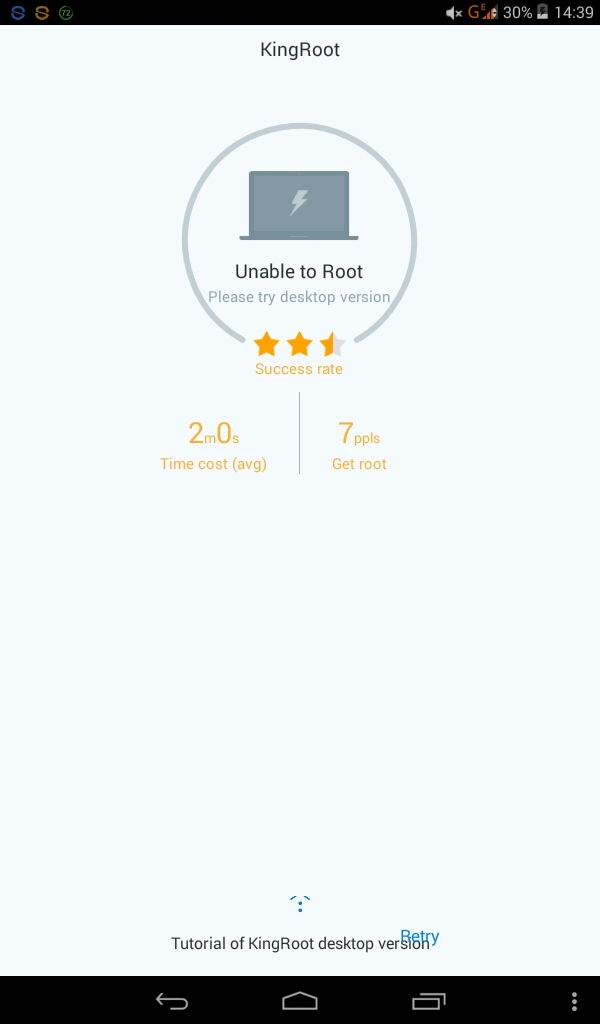
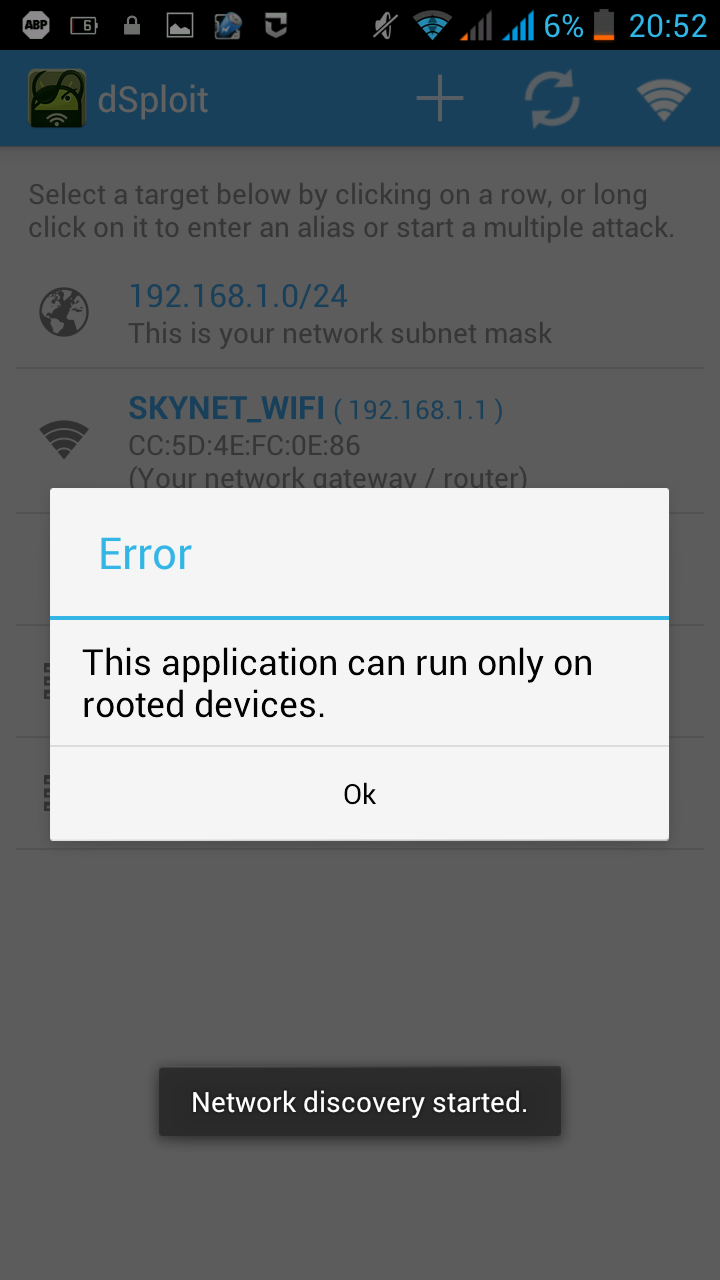 В разных моделях это делается по-разному. Как правило, для этого нужно зайти в меню опций, выбрать пункт «Сброс настроек». Обратите внимание, что в девайсах от других производителей разное меню. Если есть поиск в настройках — воспользуйтесь этой функцией.
В разных моделях это делается по-разному. Как правило, для этого нужно зайти в меню опций, выбрать пункт «Сброс настроек». Обратите внимание, что в девайсах от других производителей разное меню. Если есть поиск в настройках — воспользуйтесь этой функцией.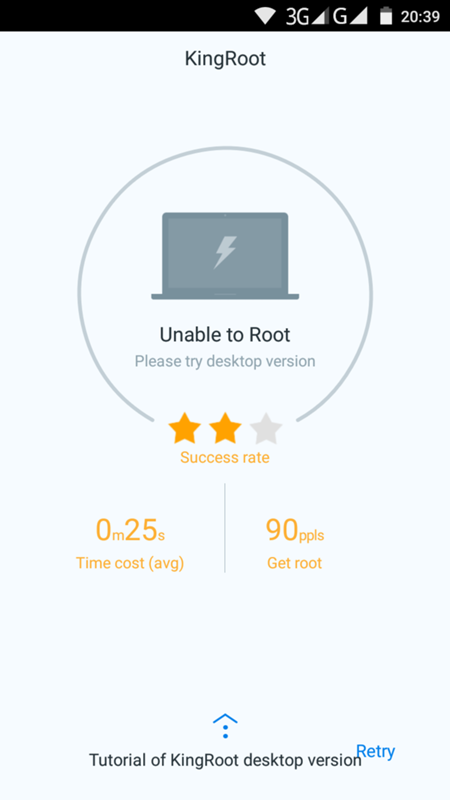

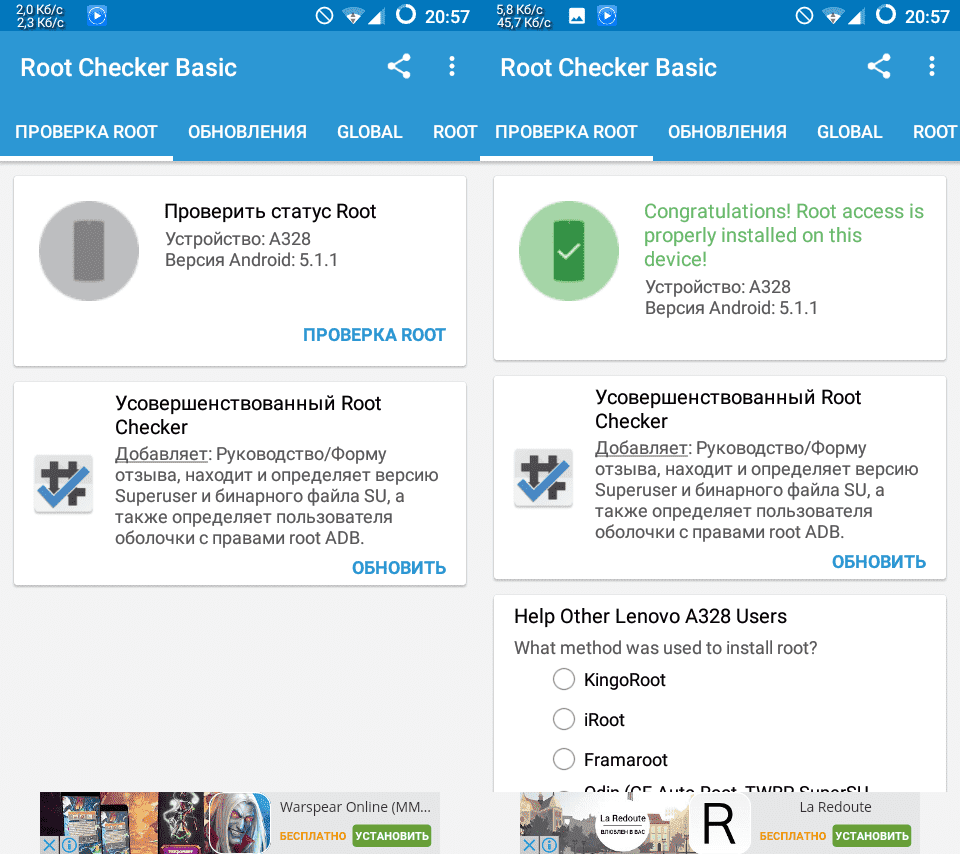
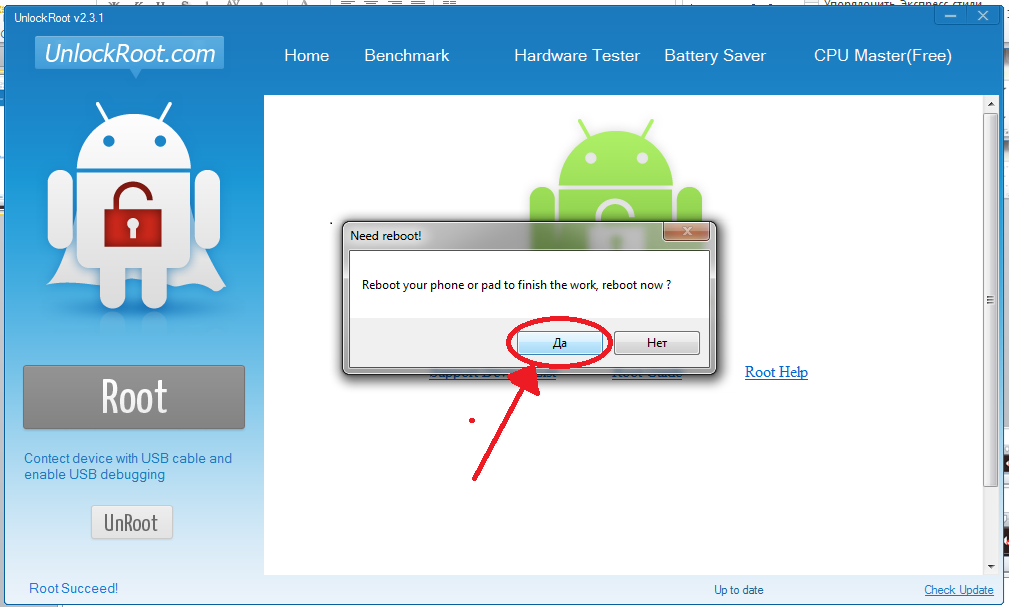

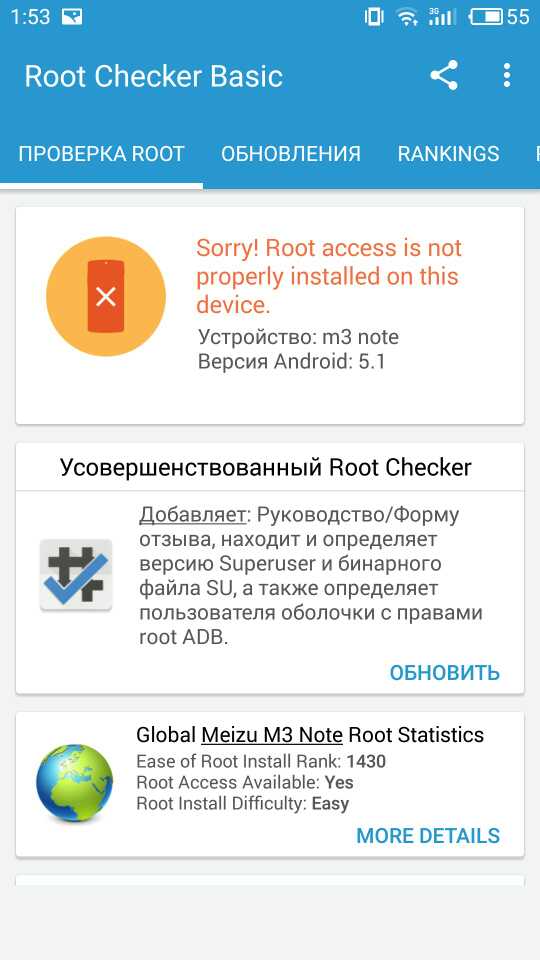
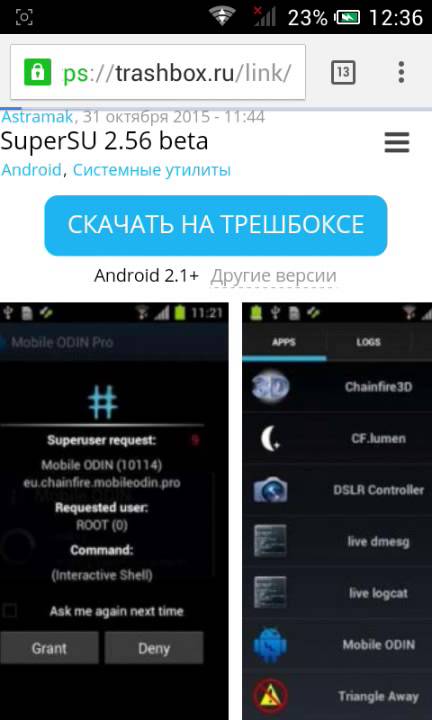
 Поэтому: удаляйте, добавляйте, изменяйте, но только если уверенны в верности своих действий.
Поэтому: удаляйте, добавляйте, изменяйте, но только если уверенны в верности своих действий.